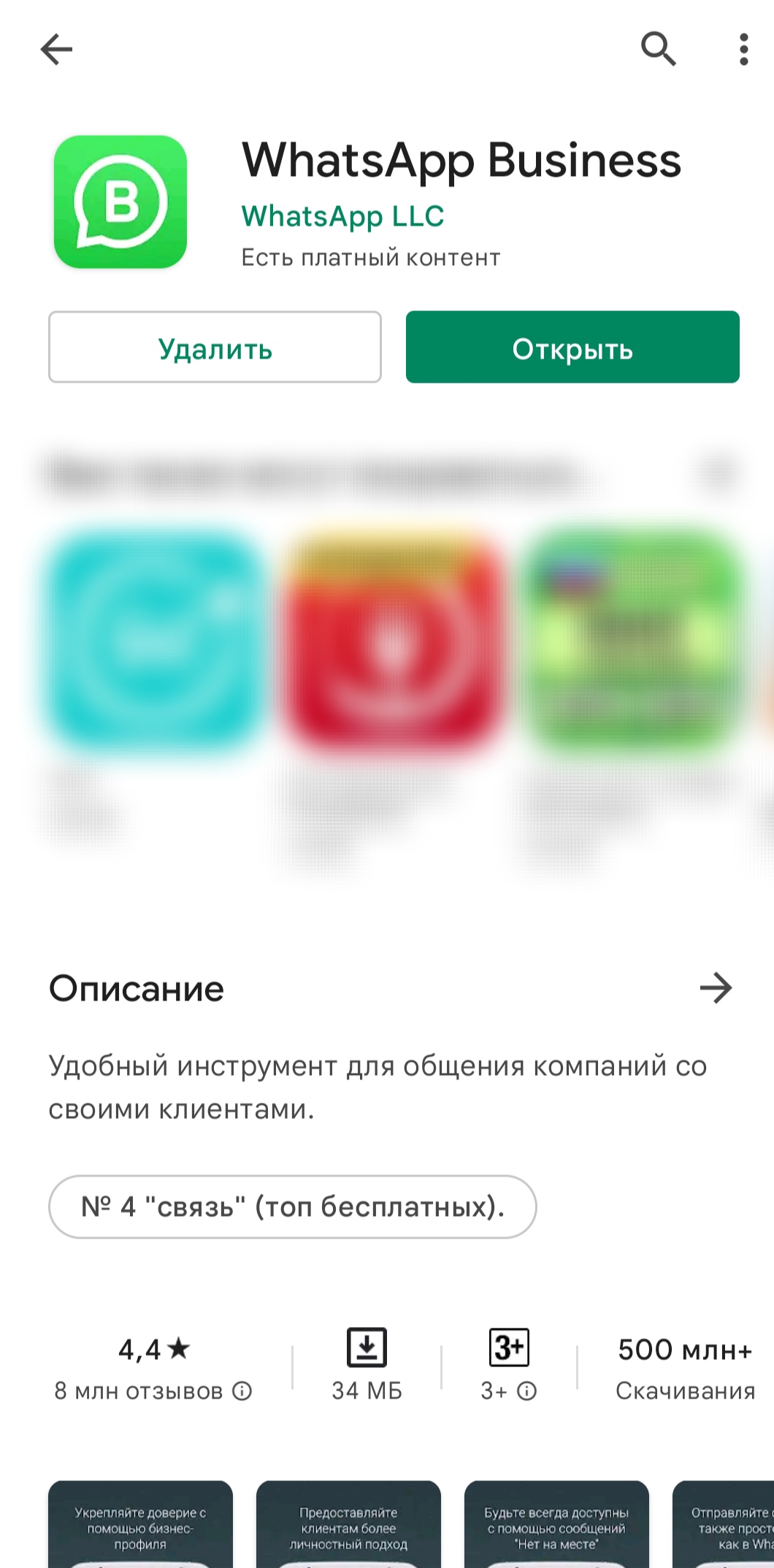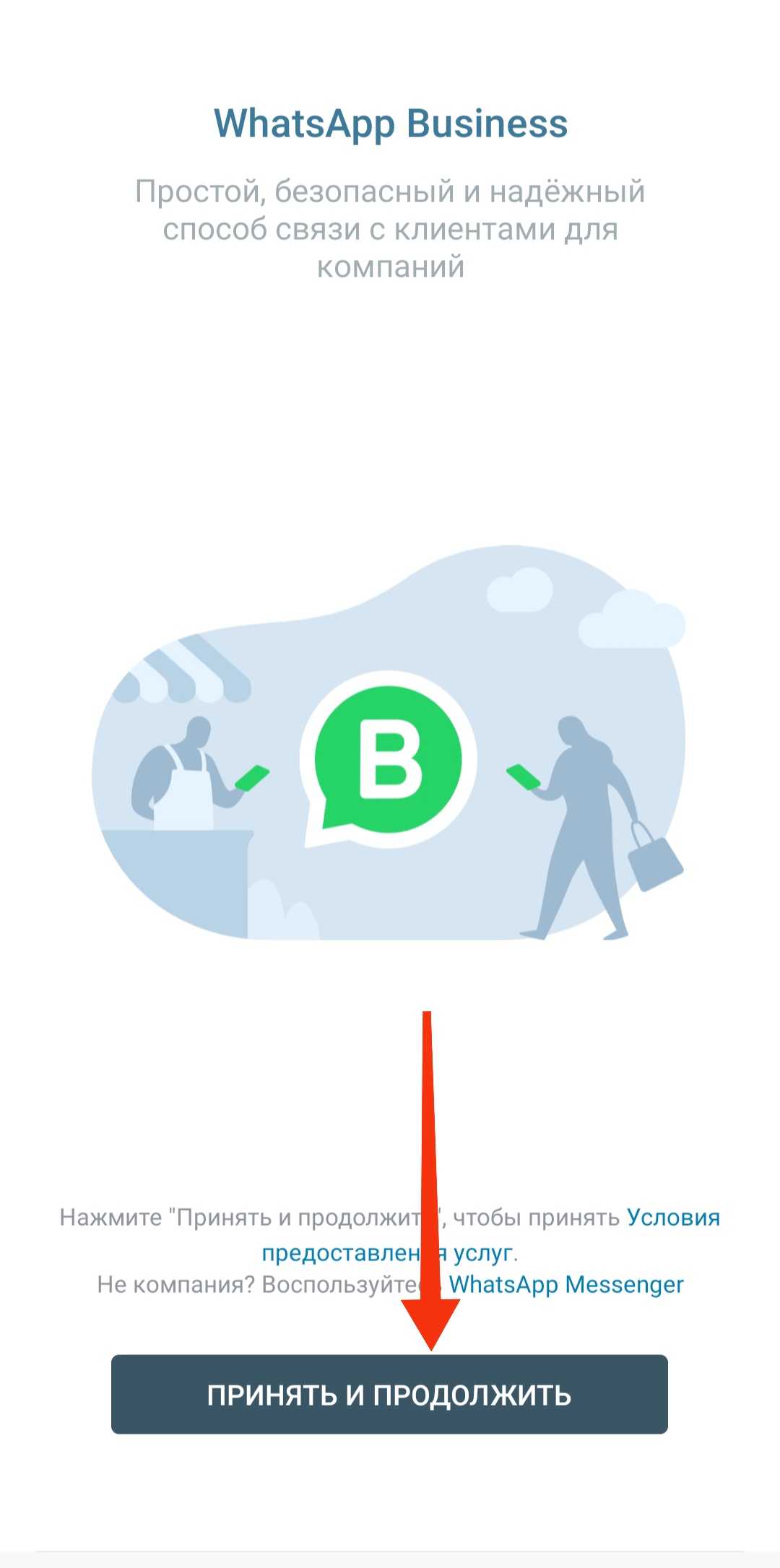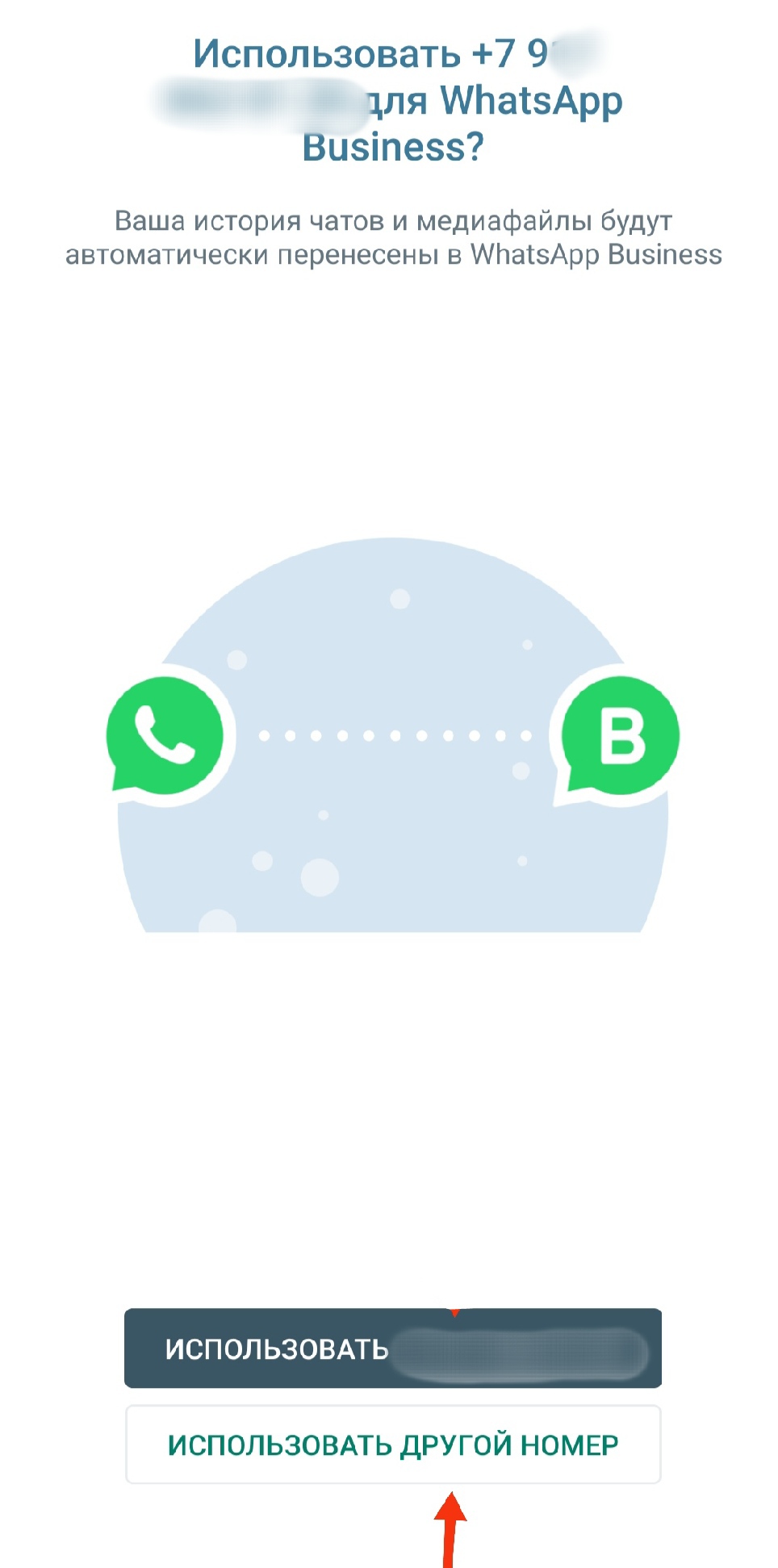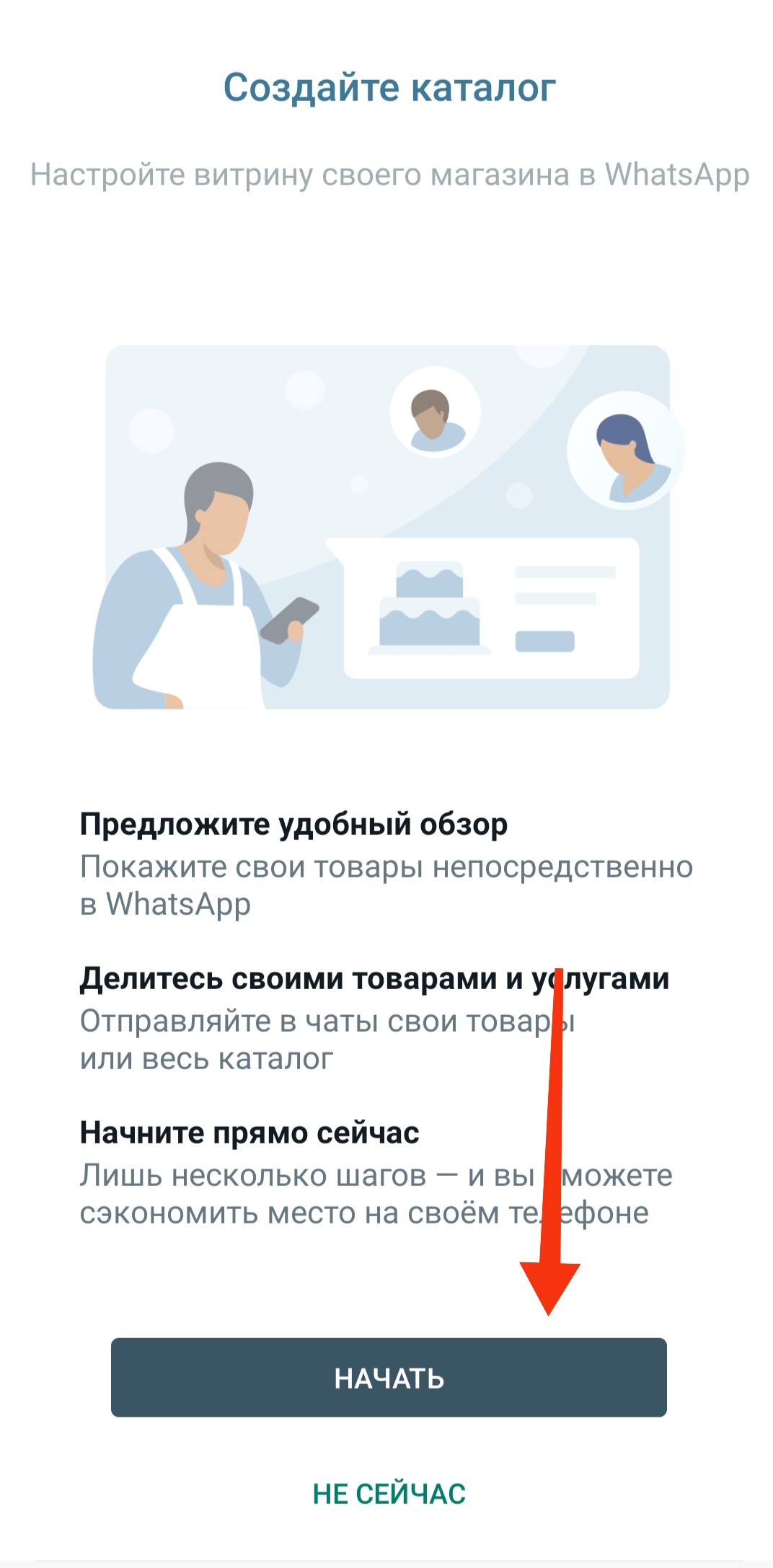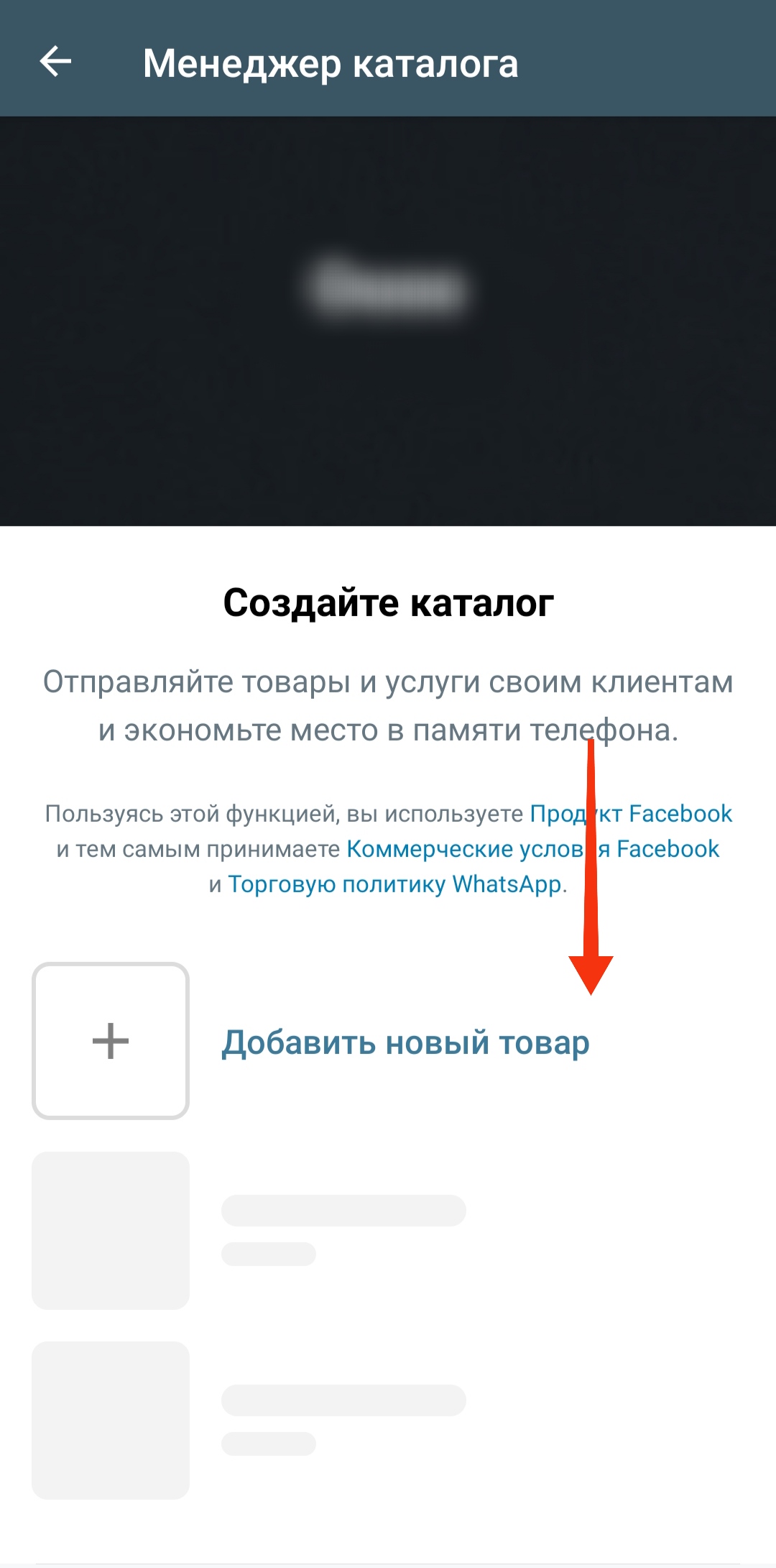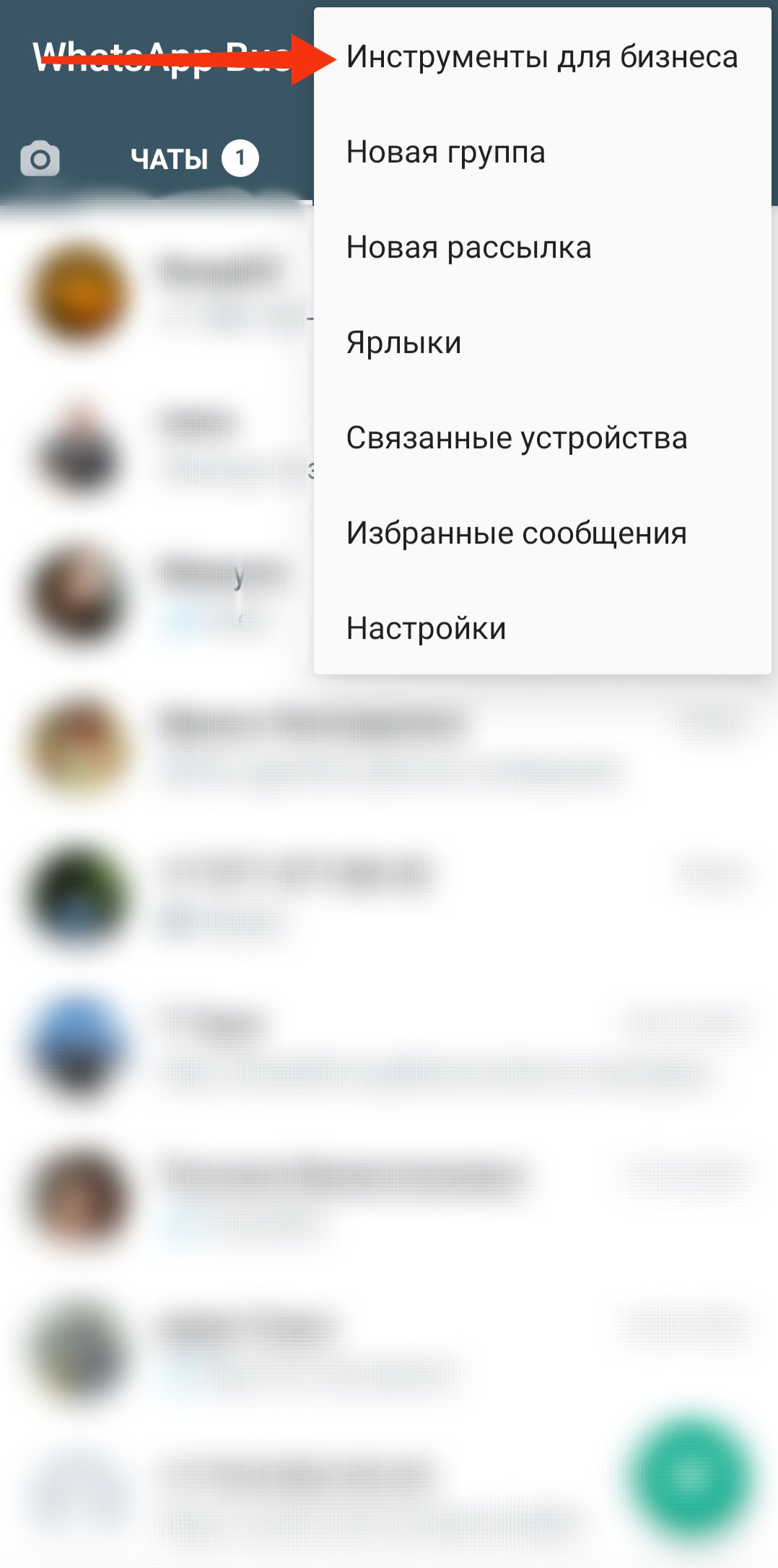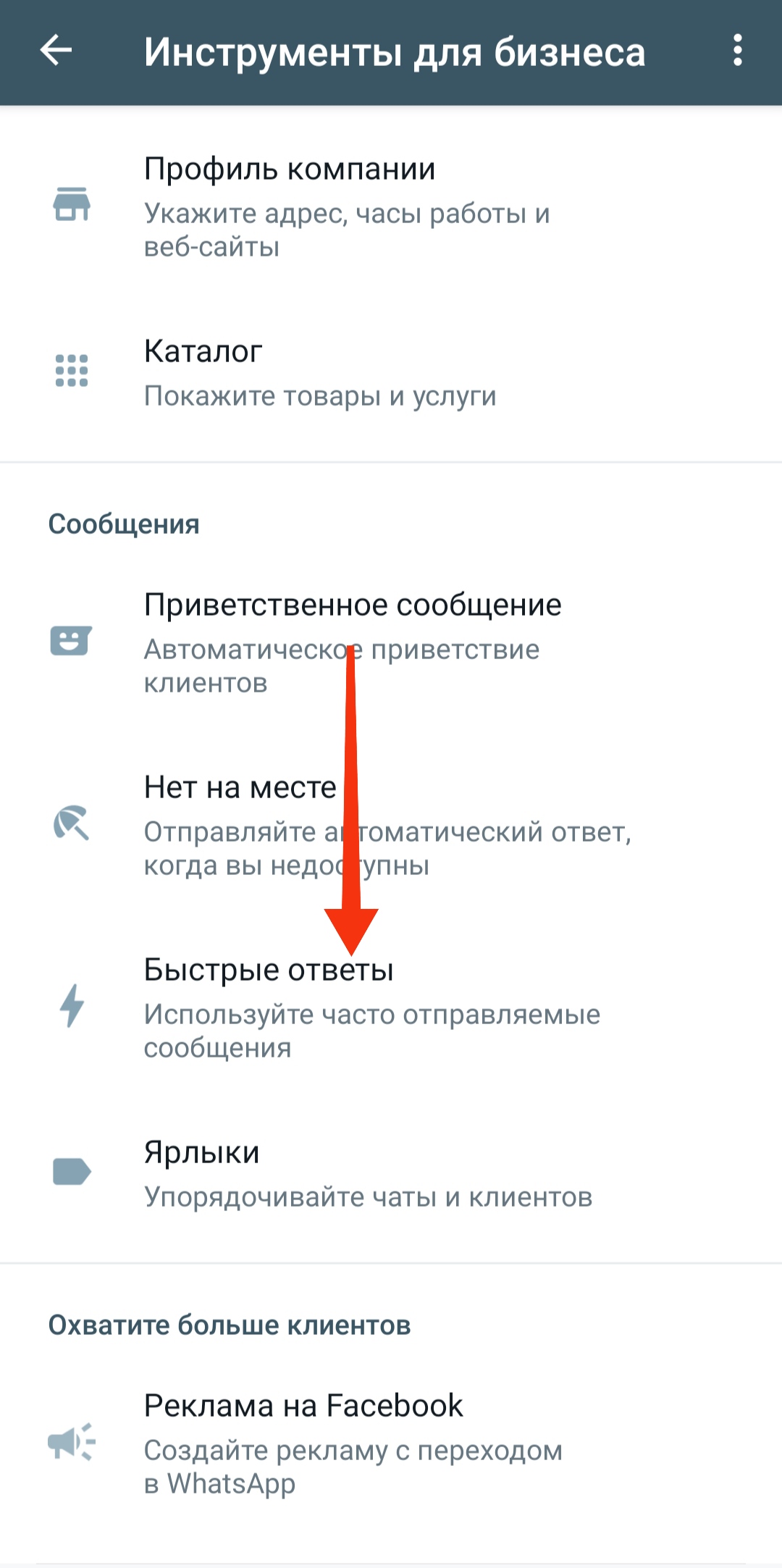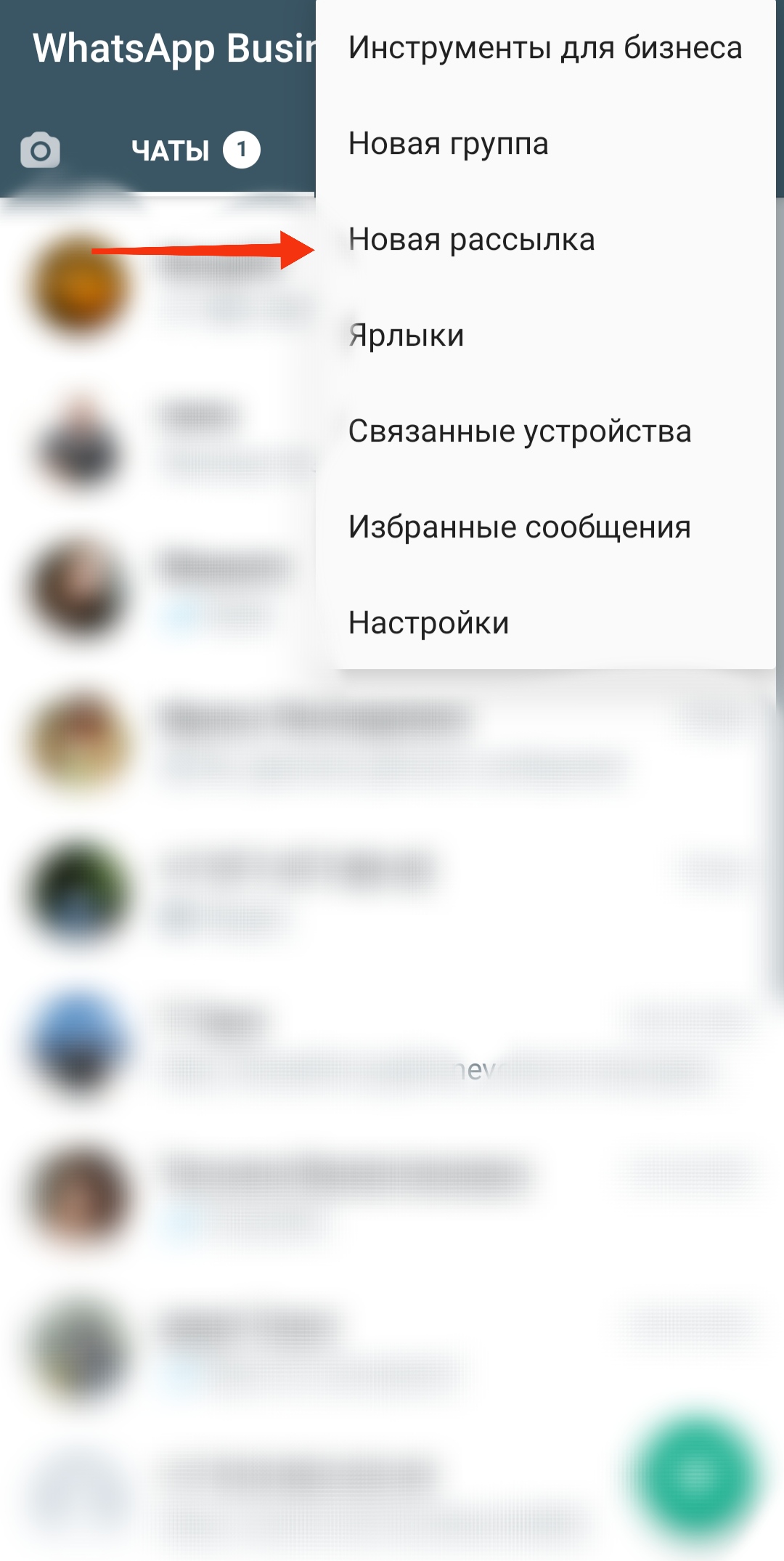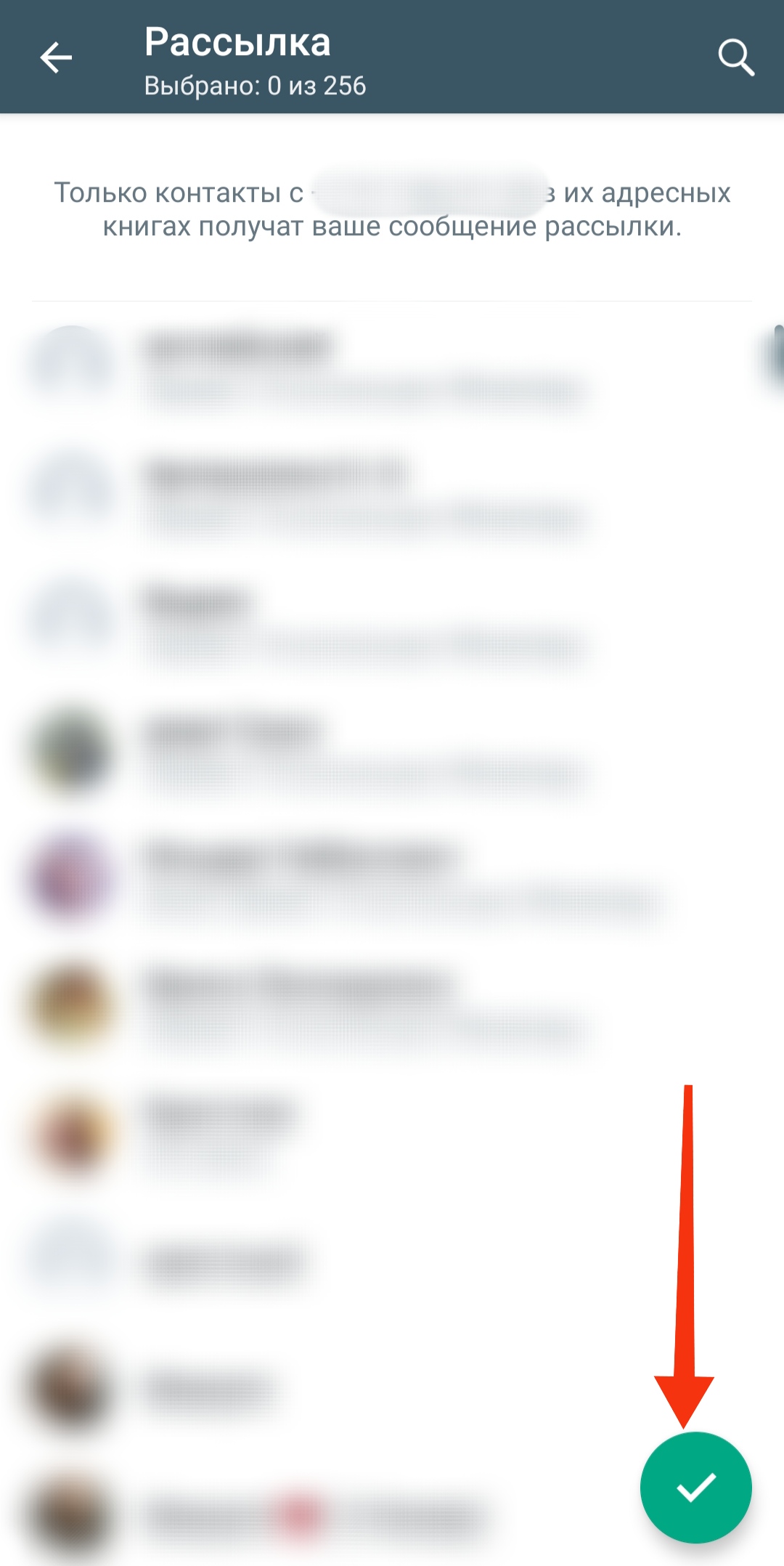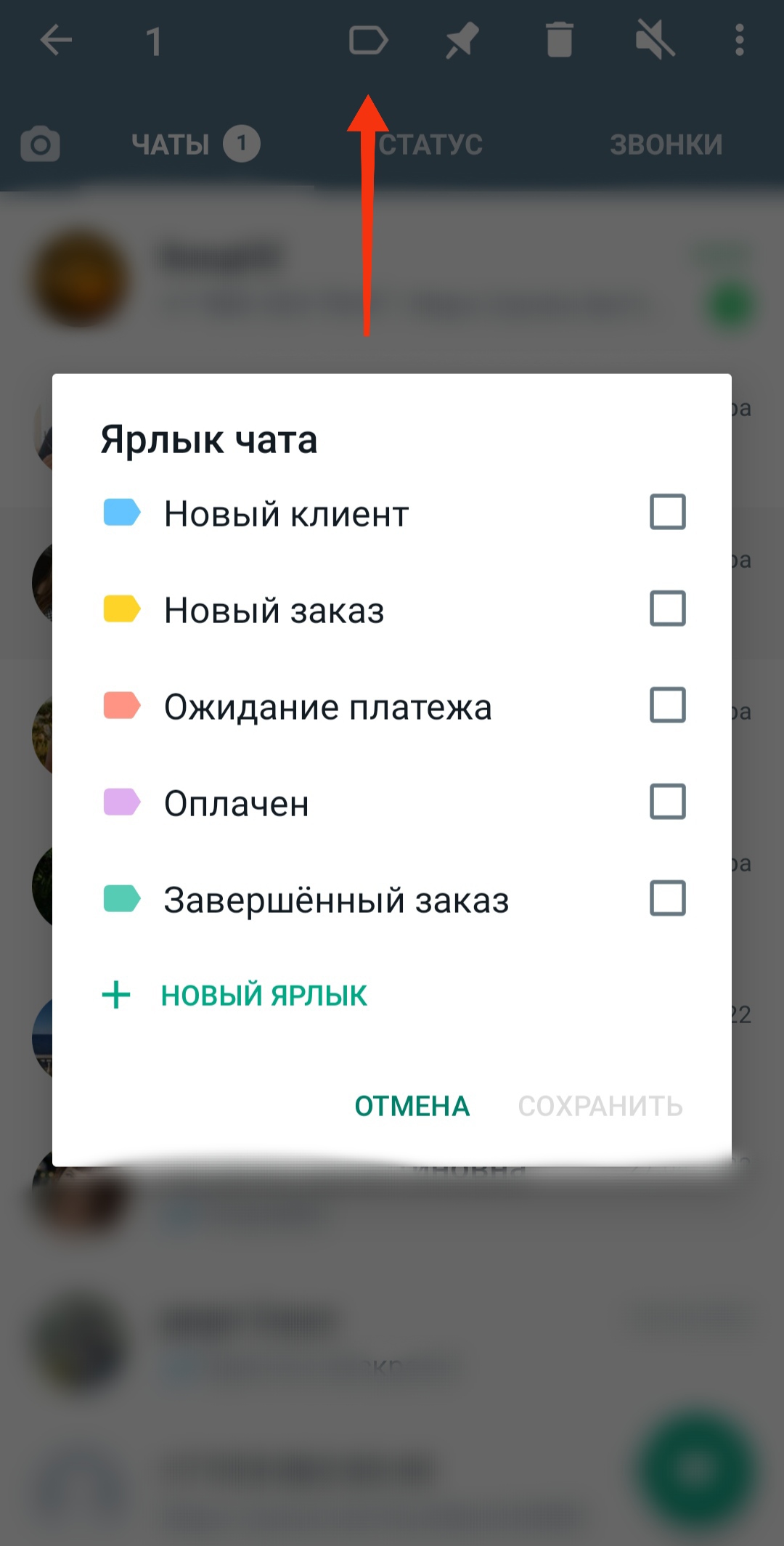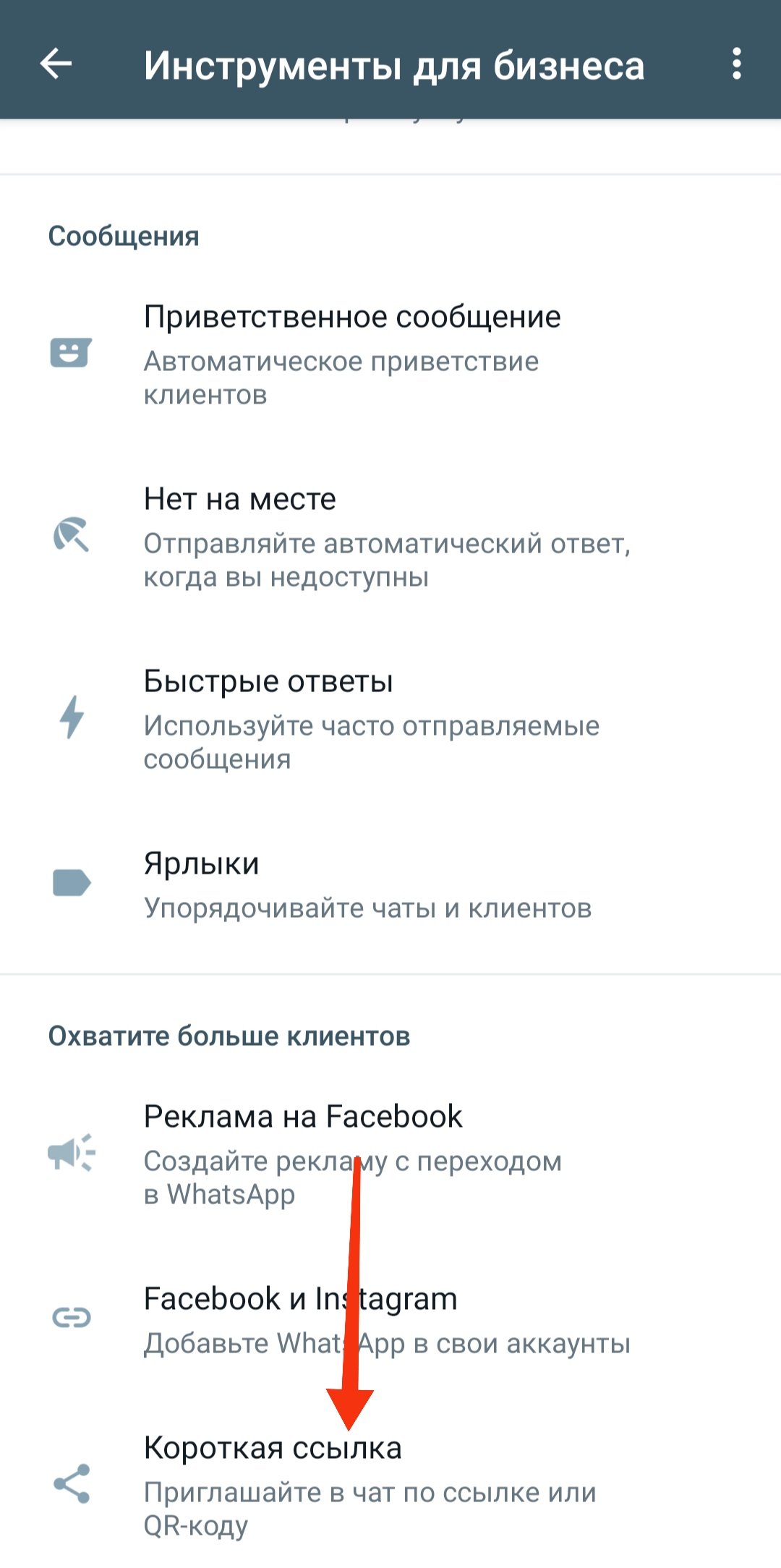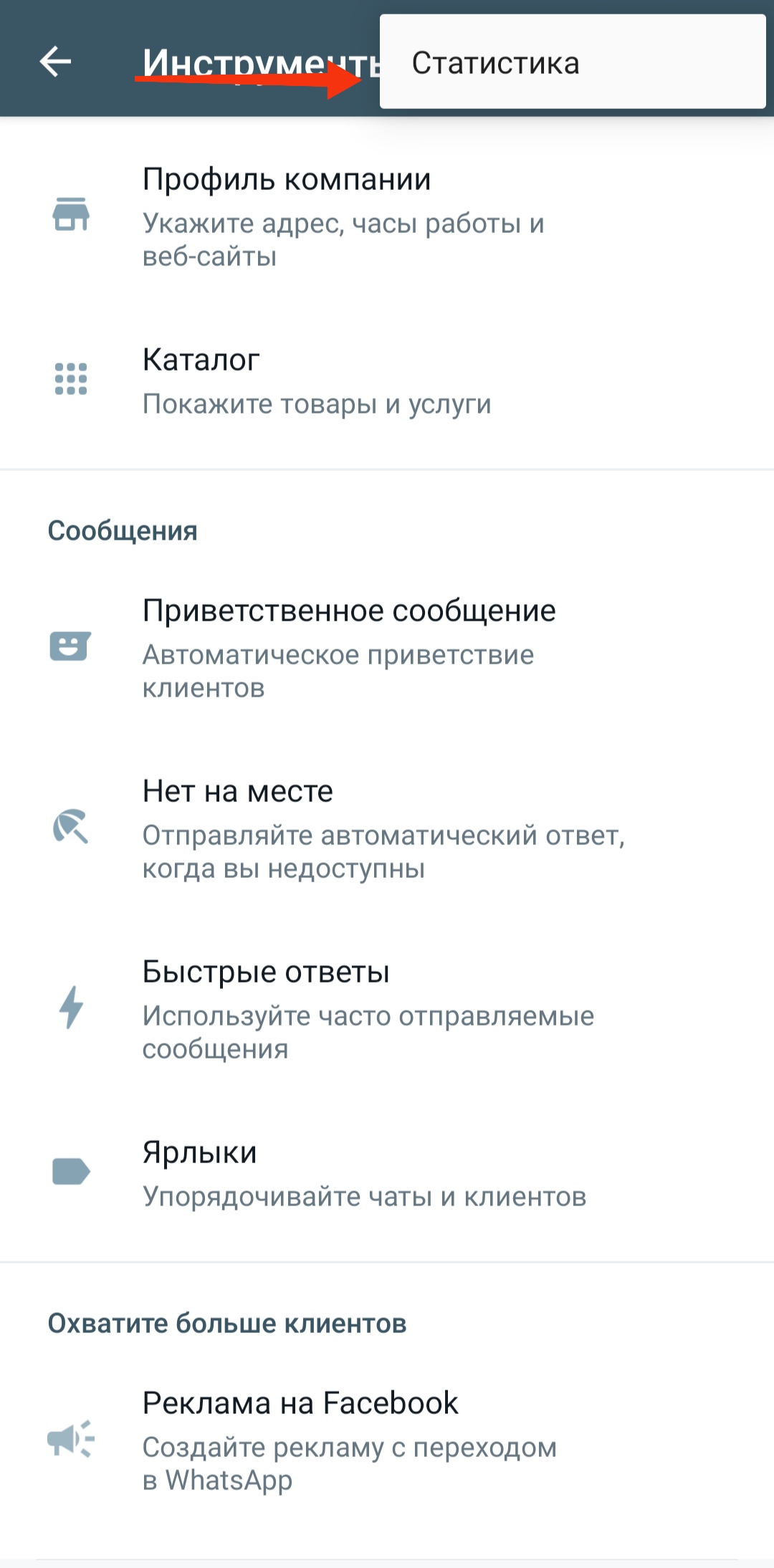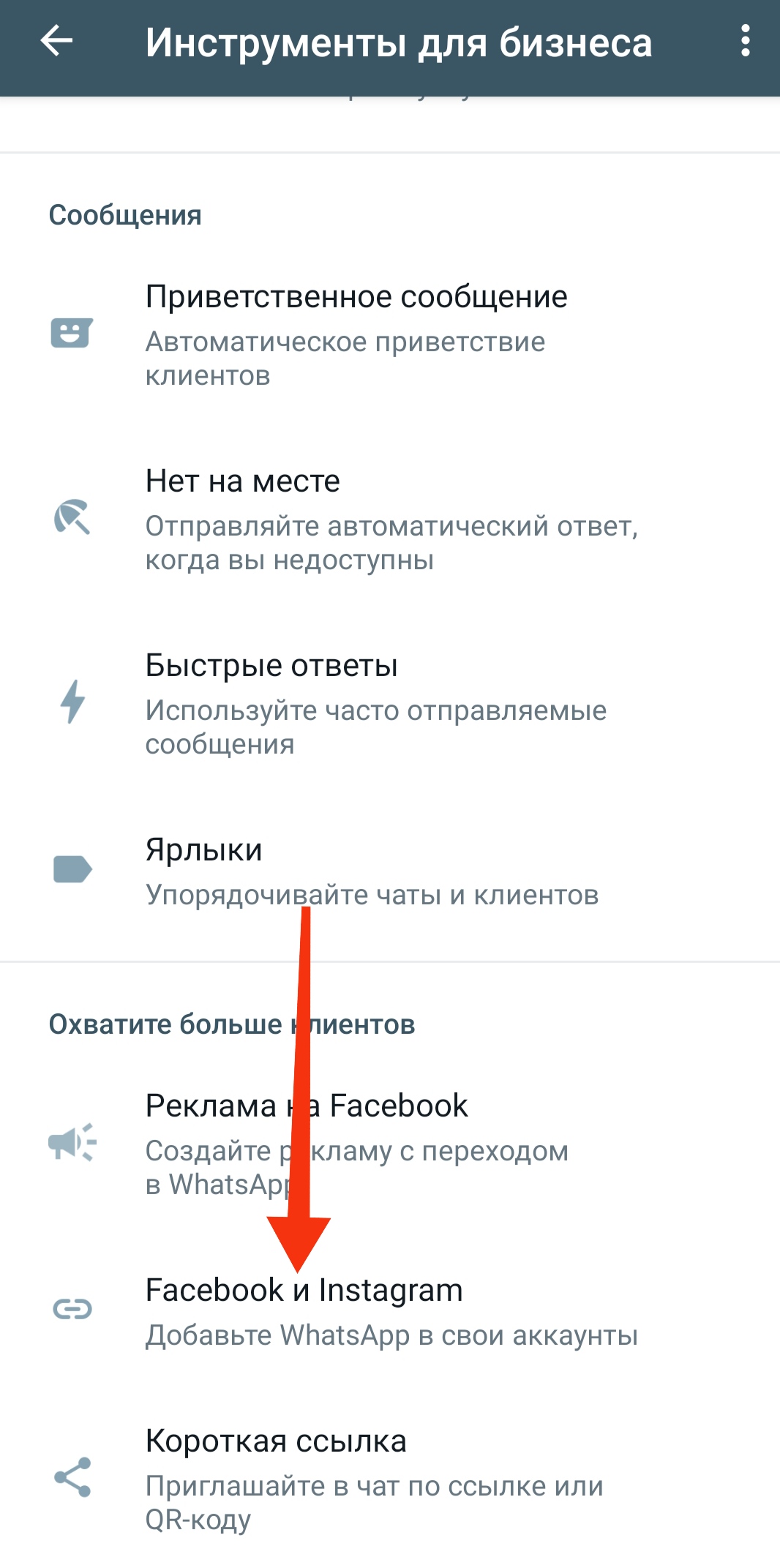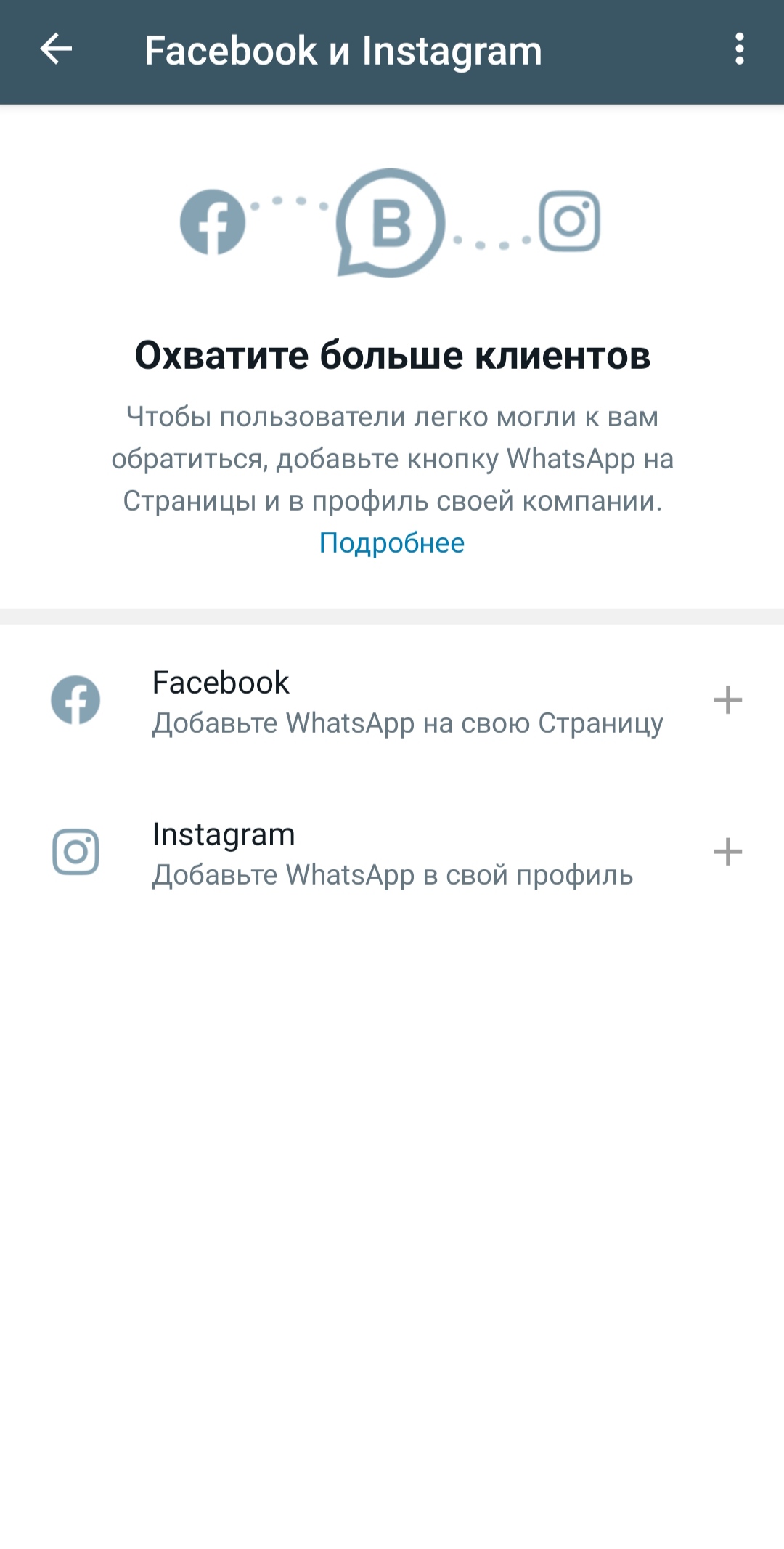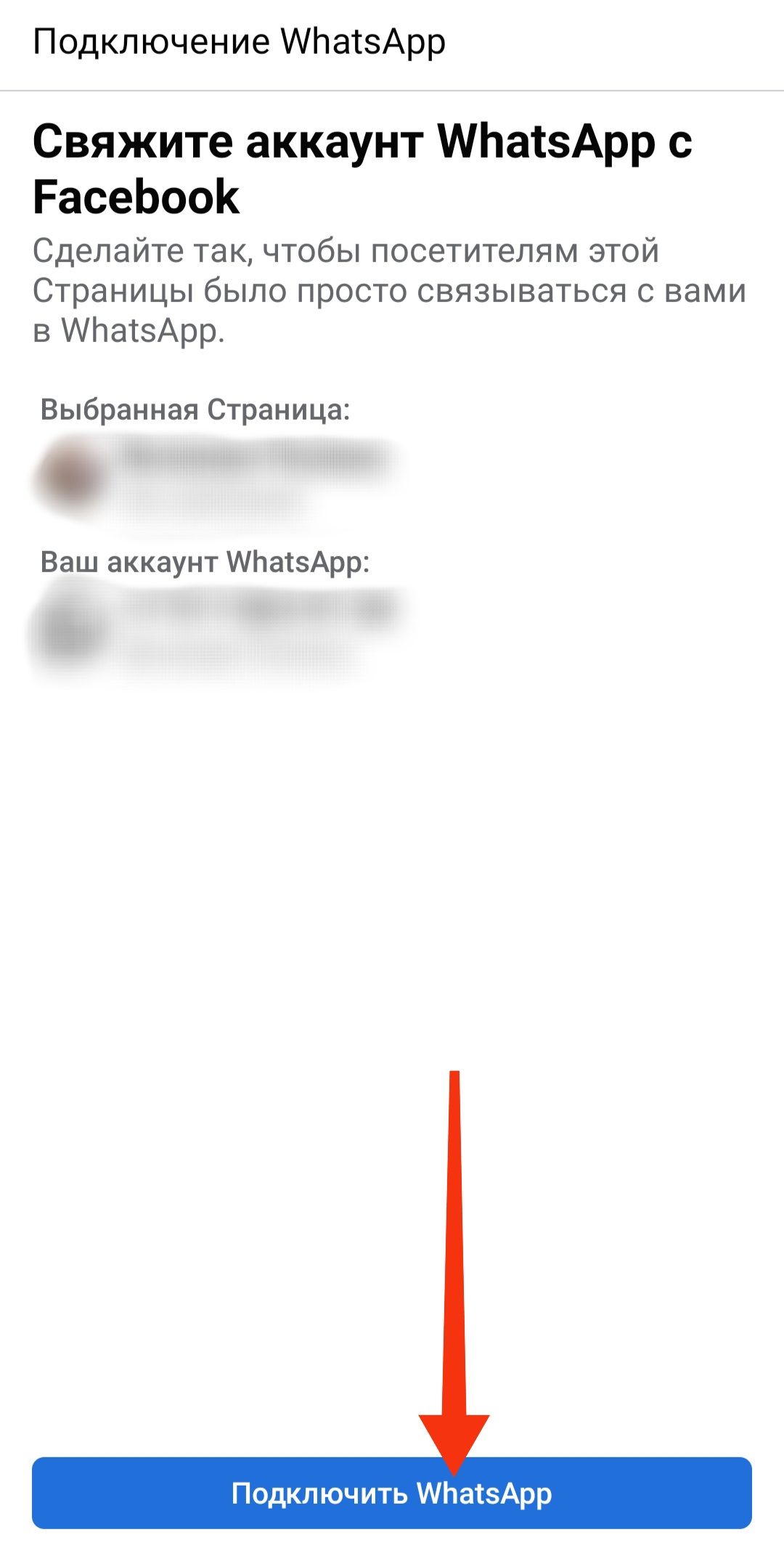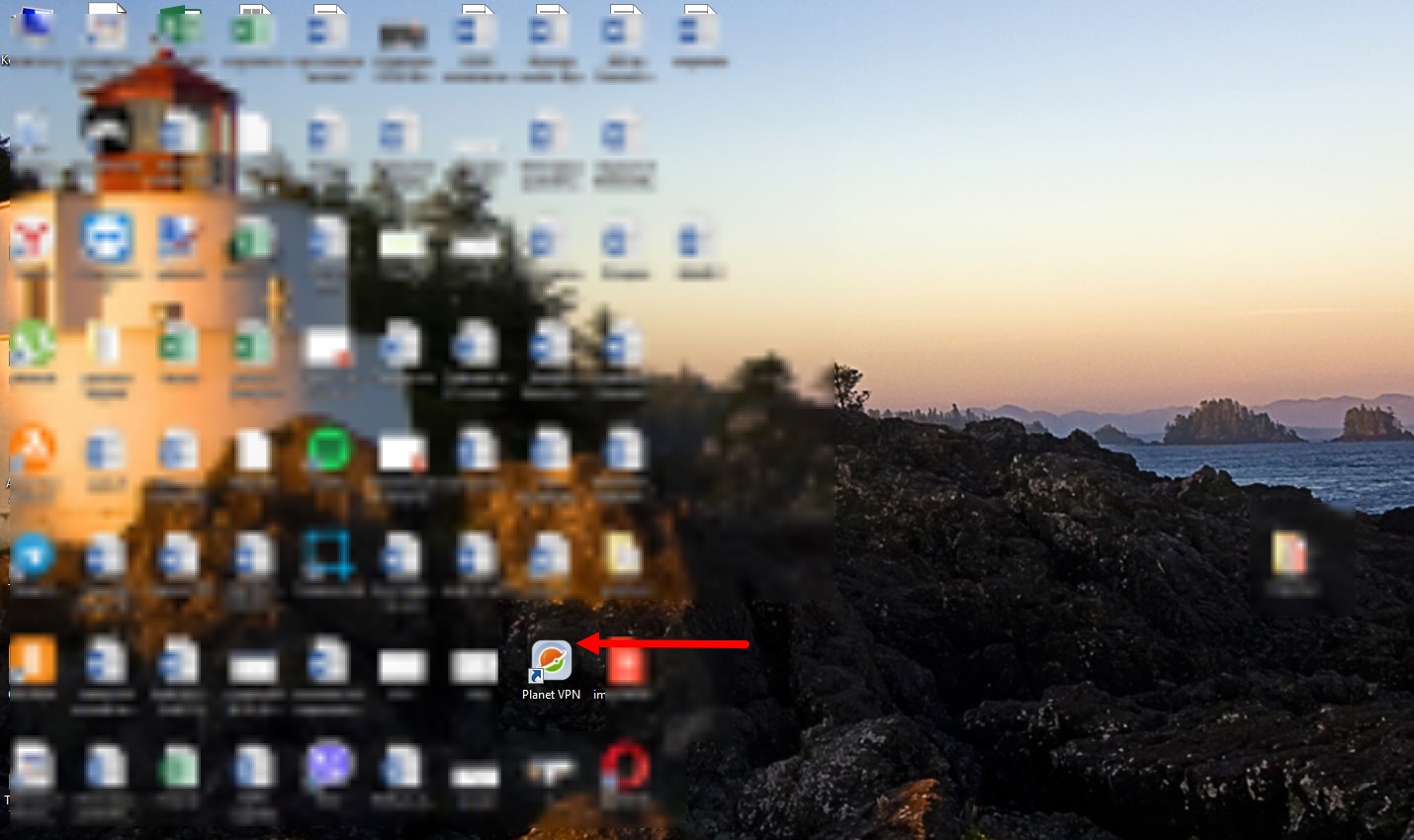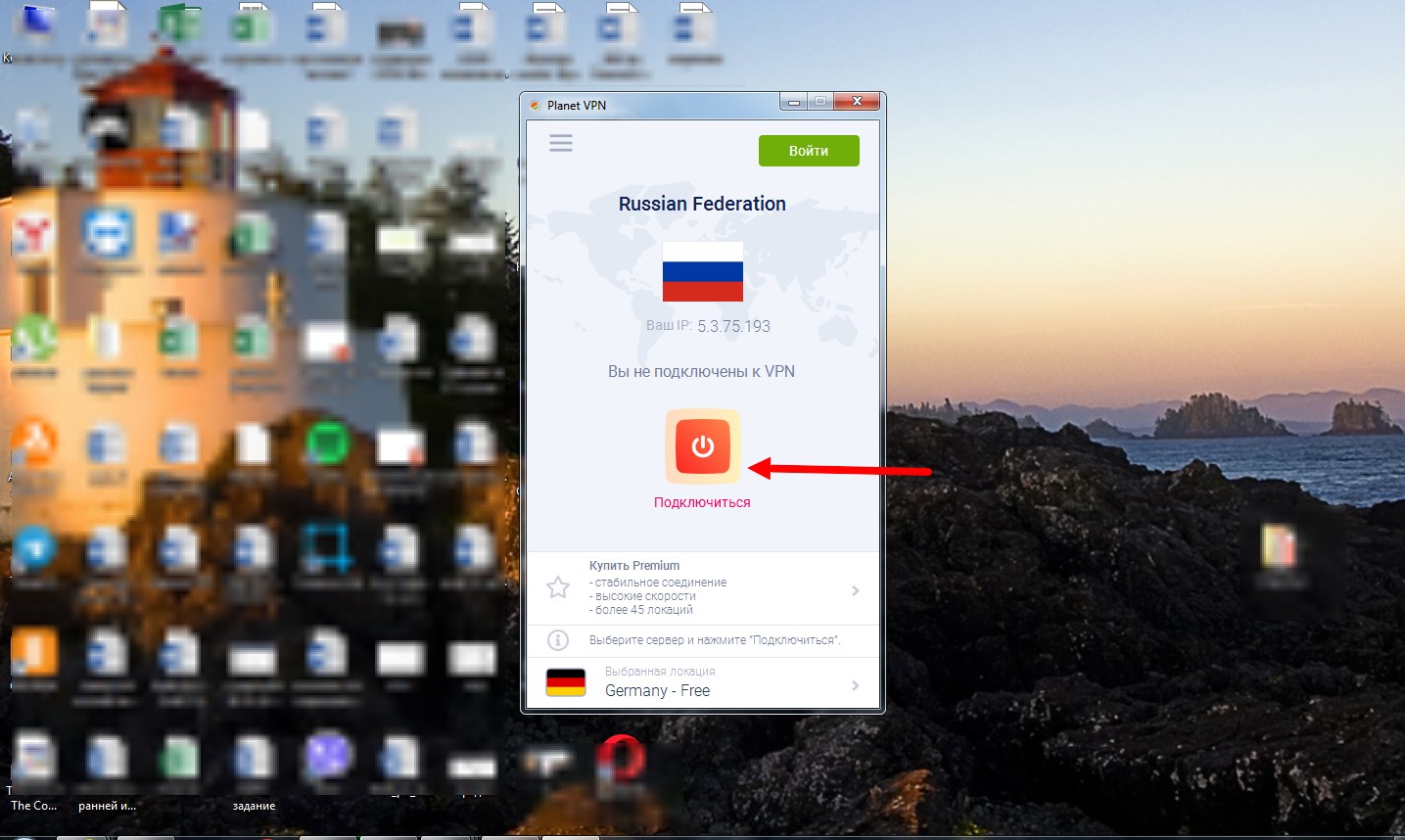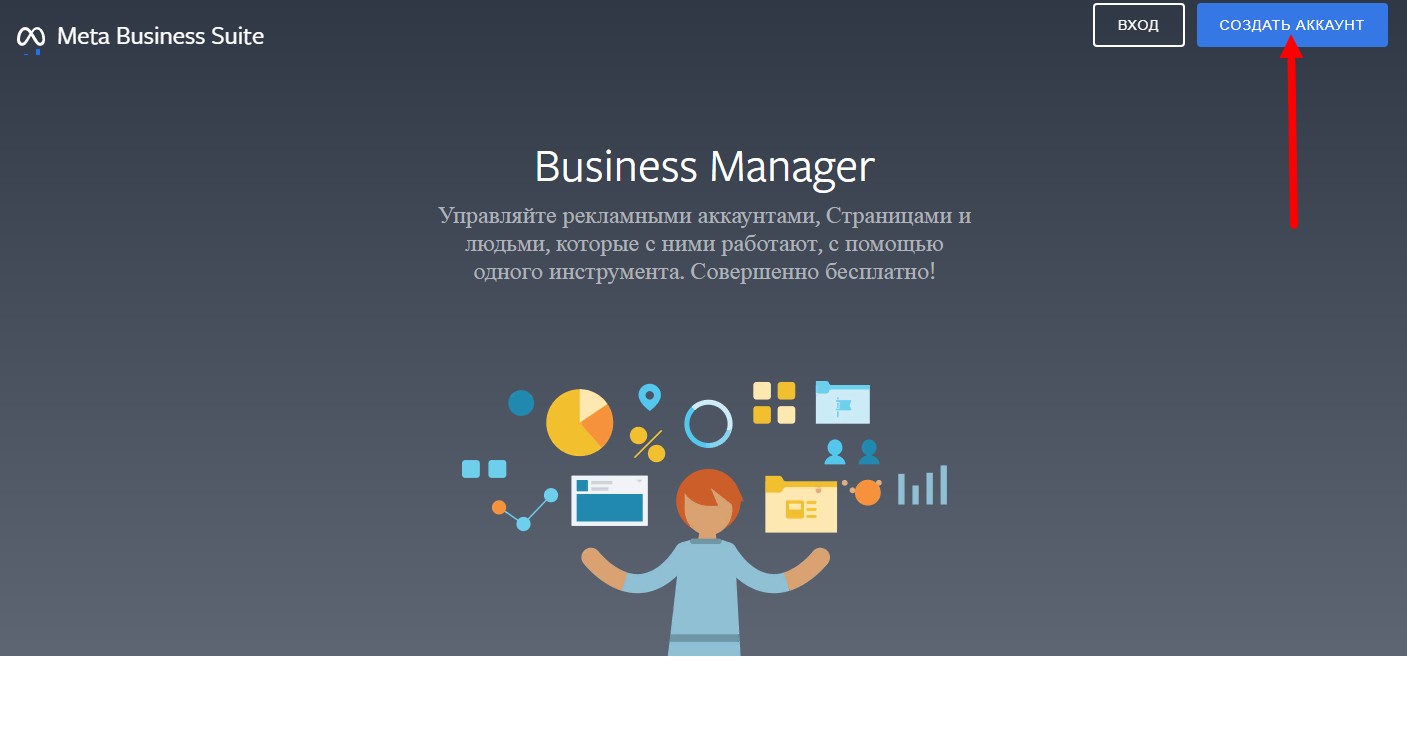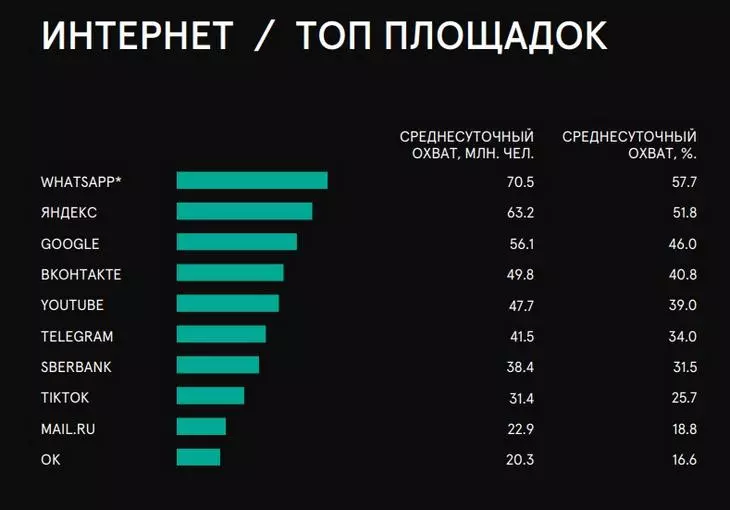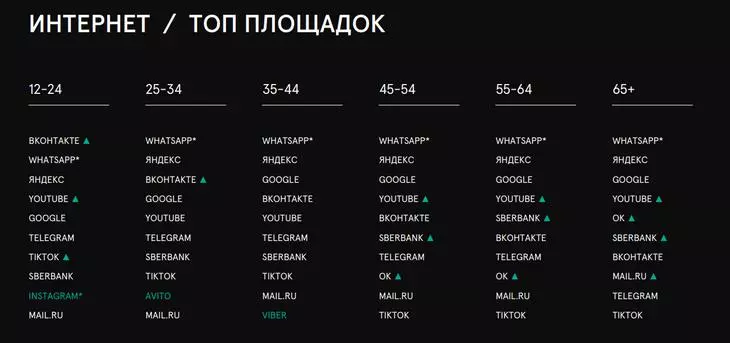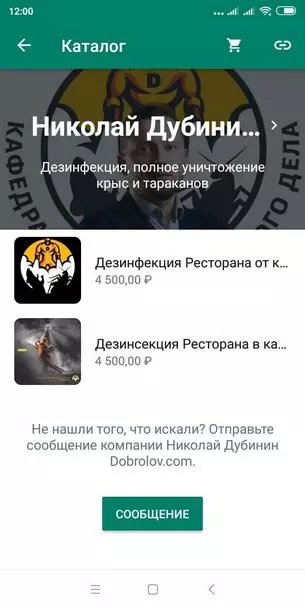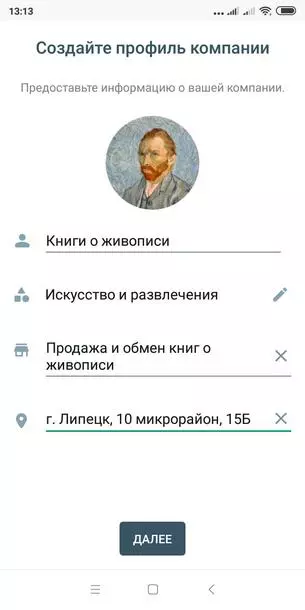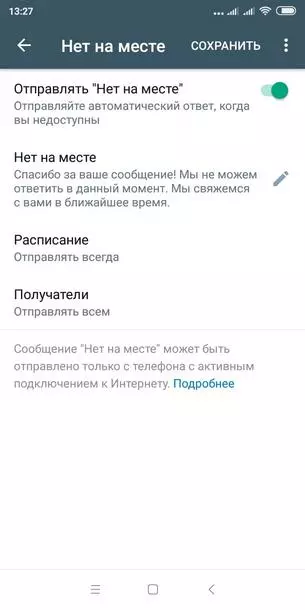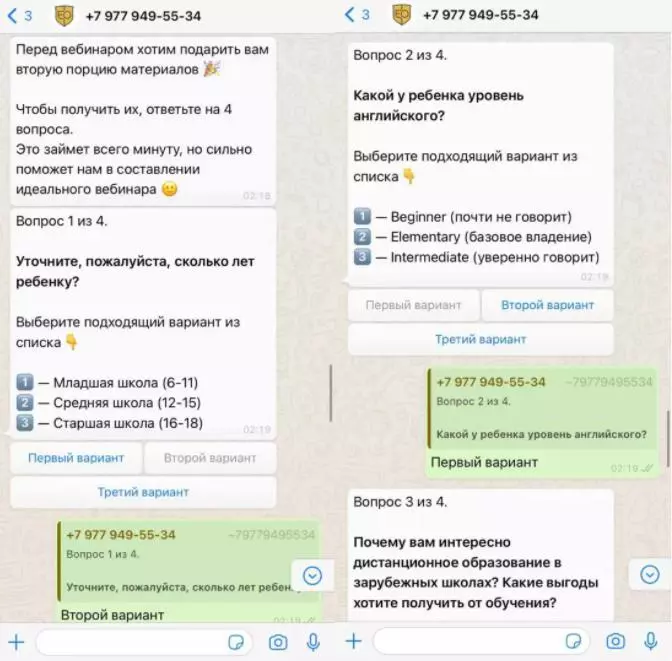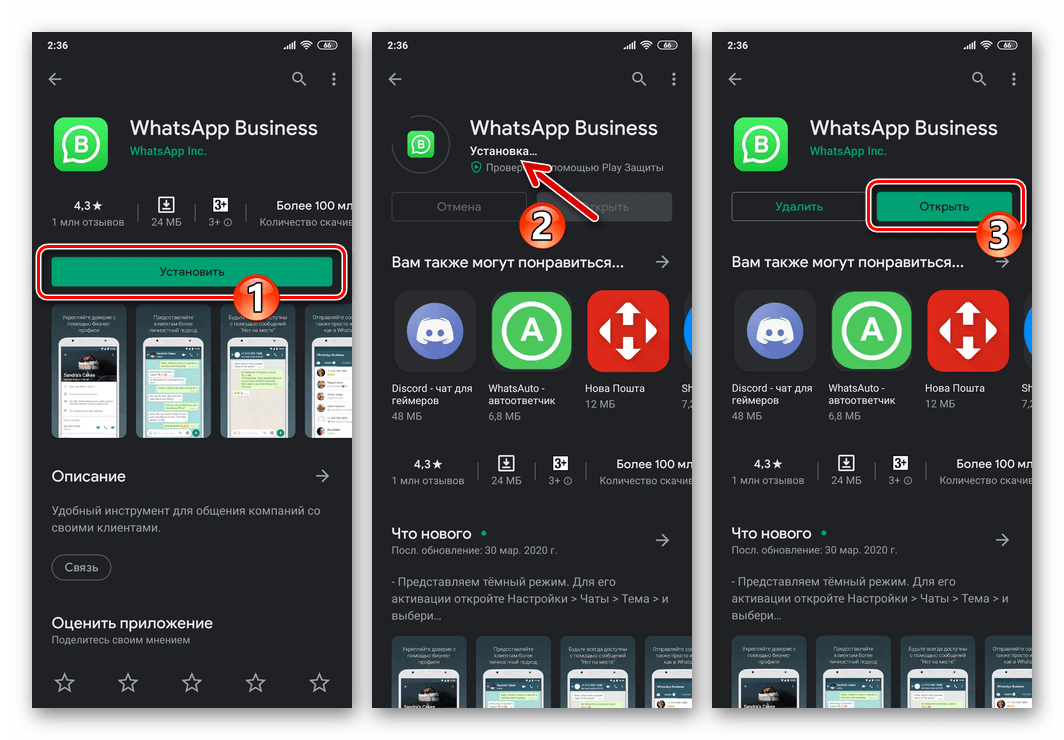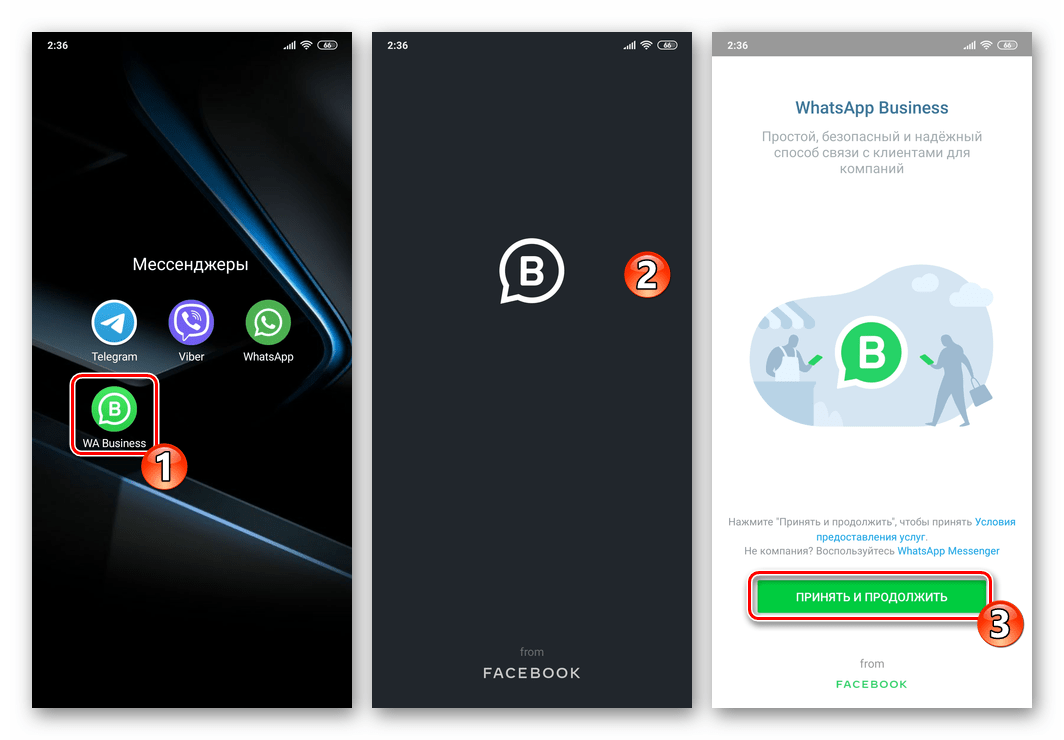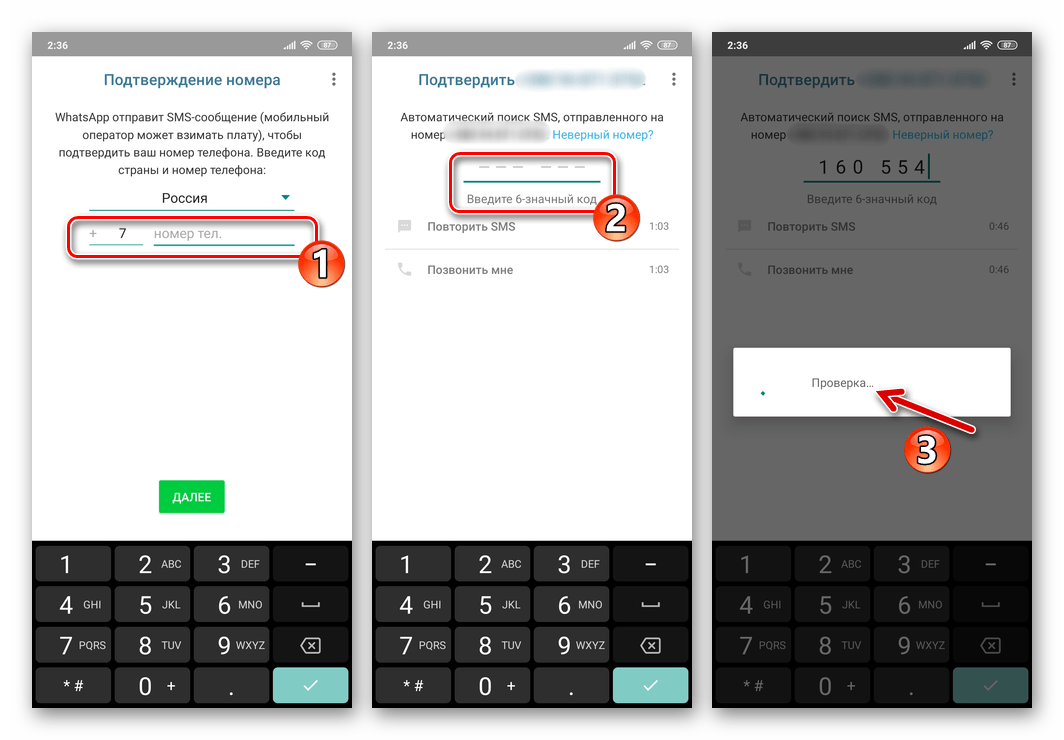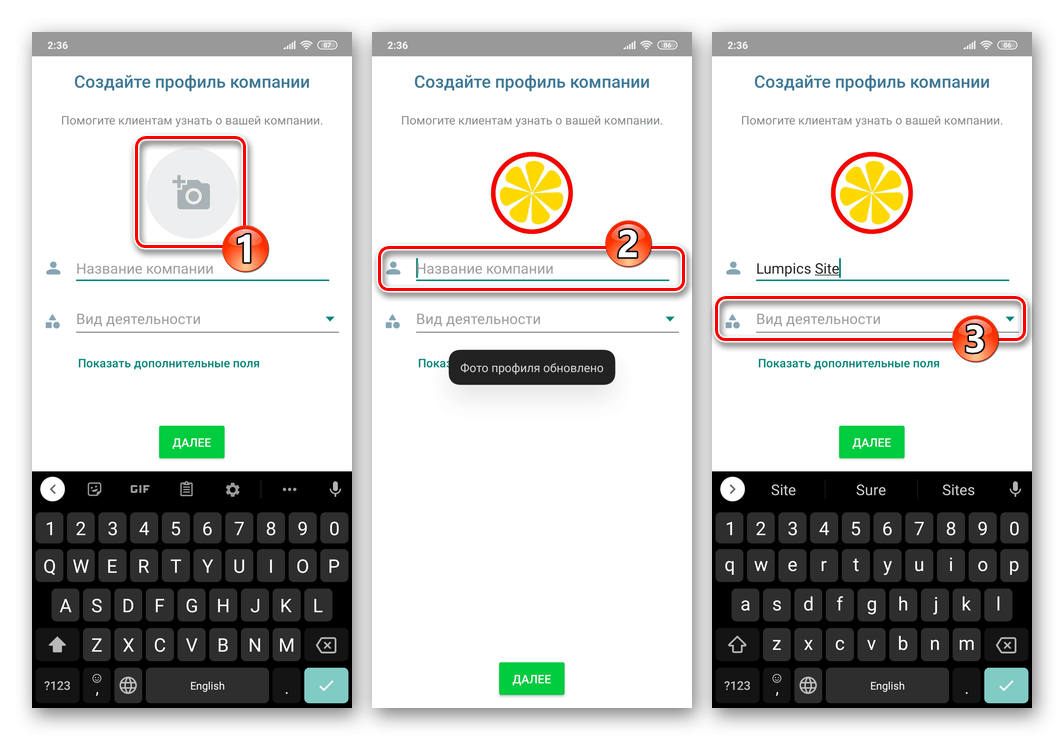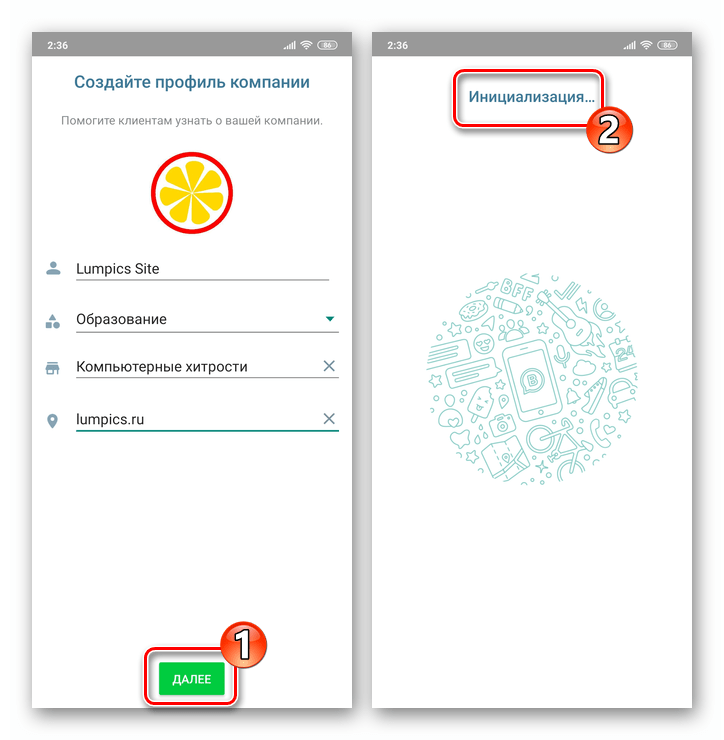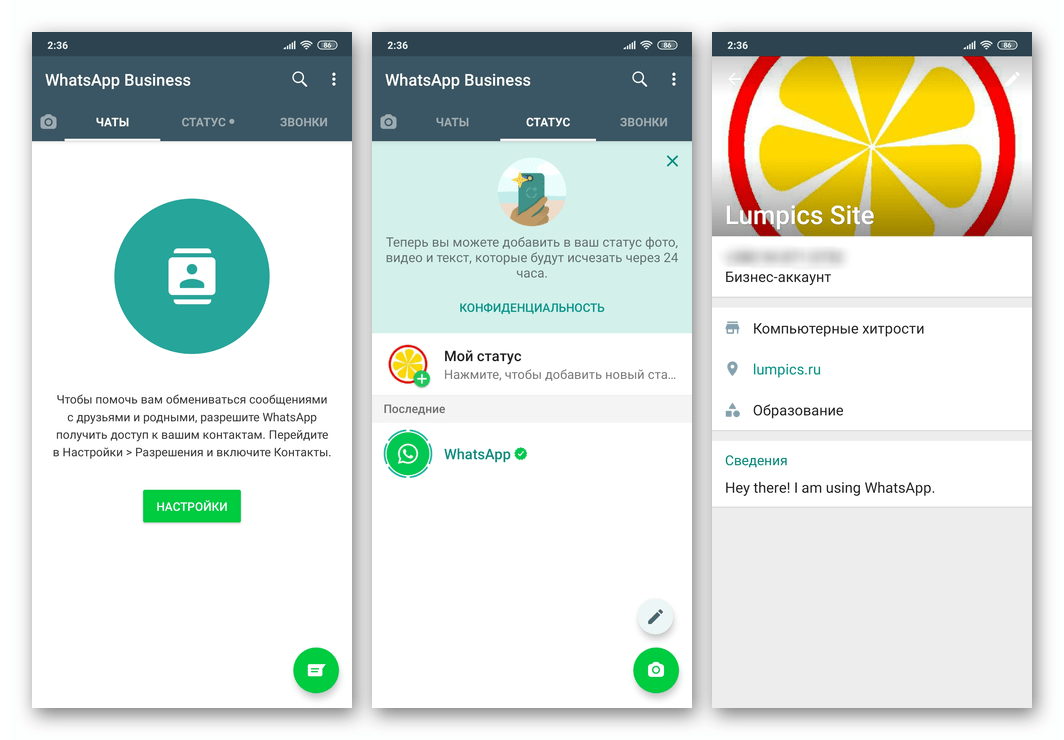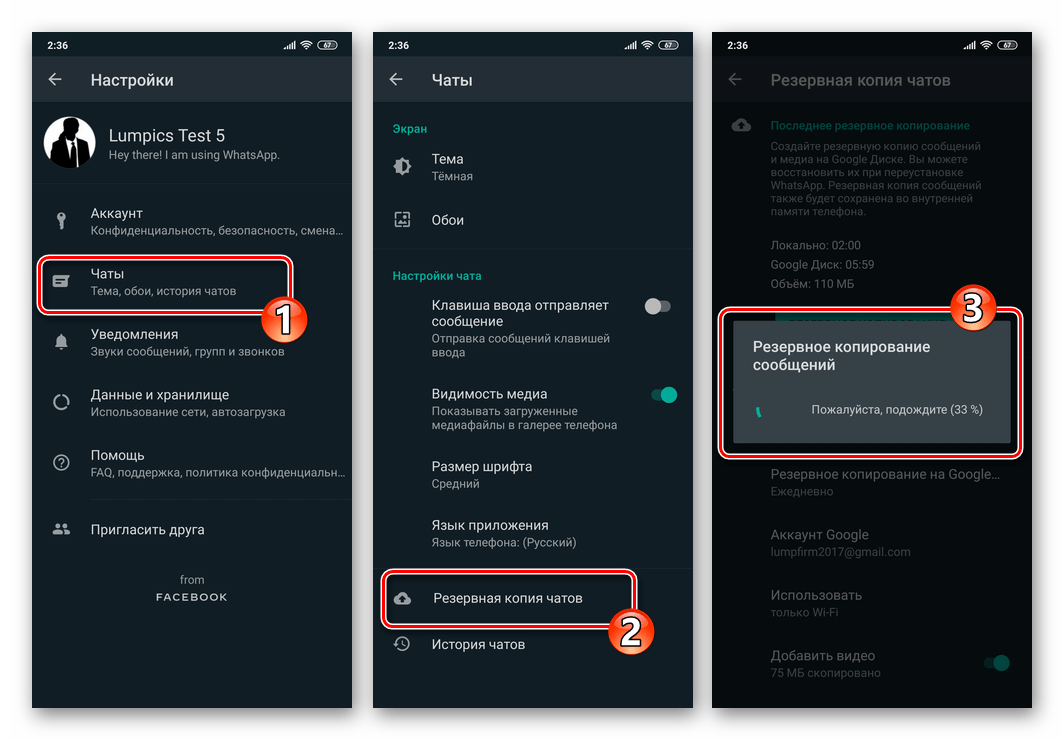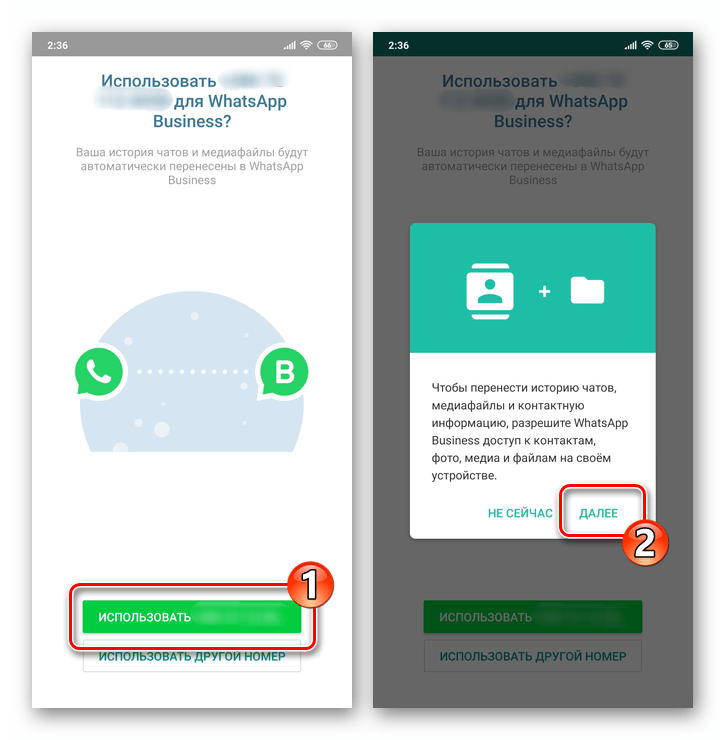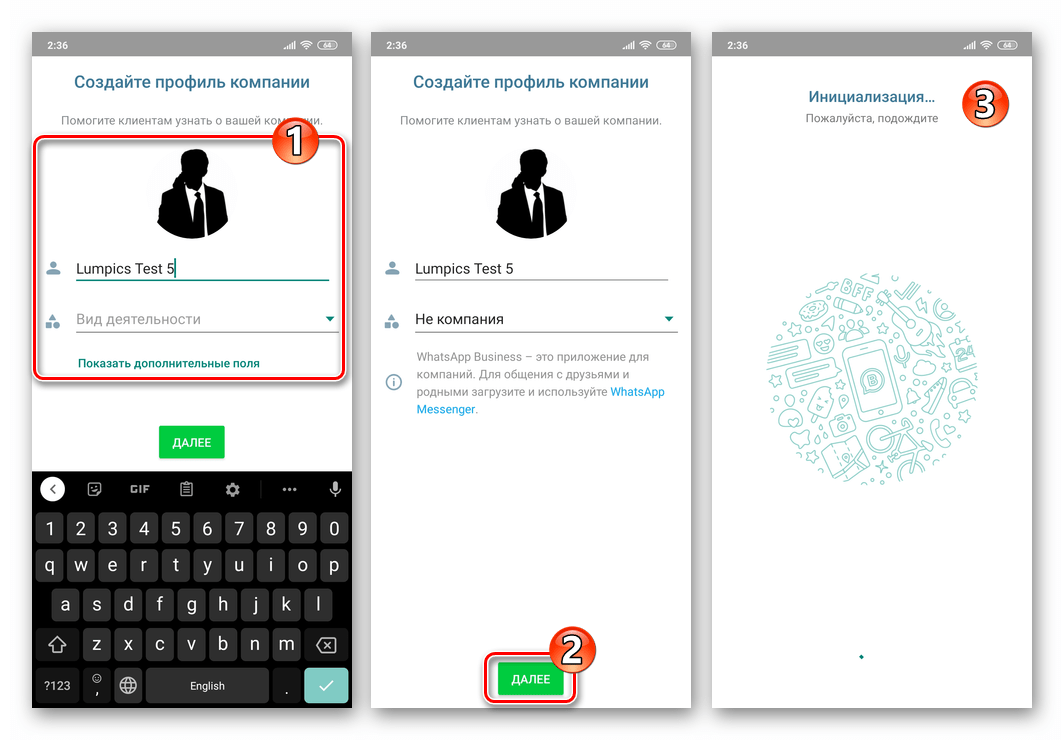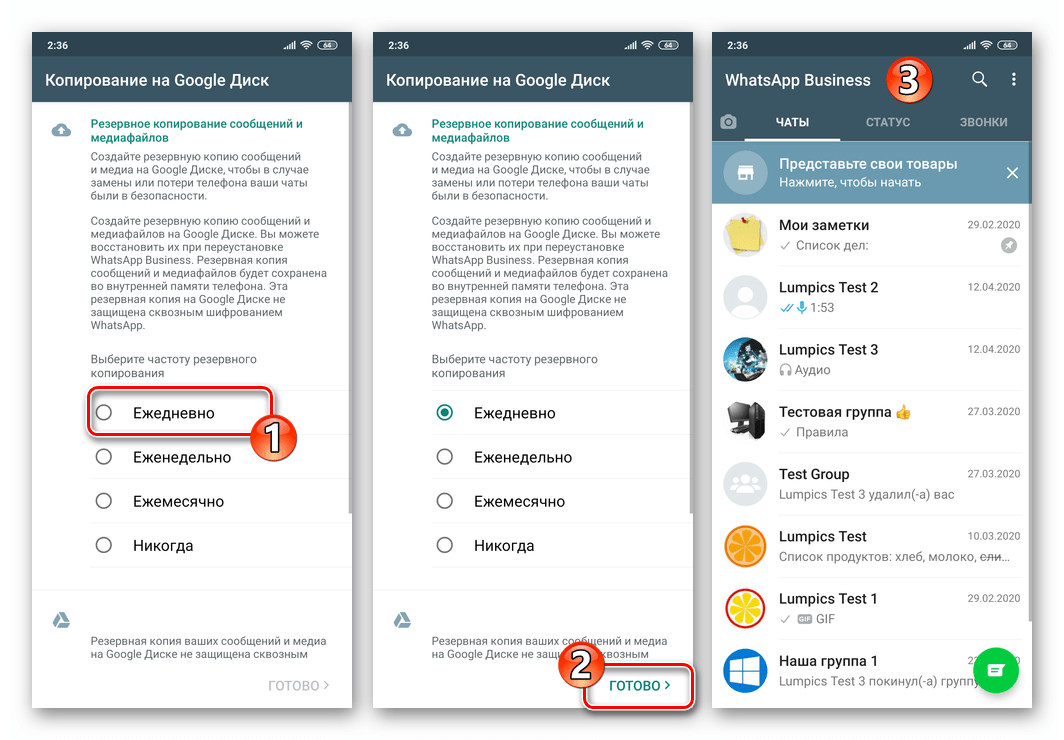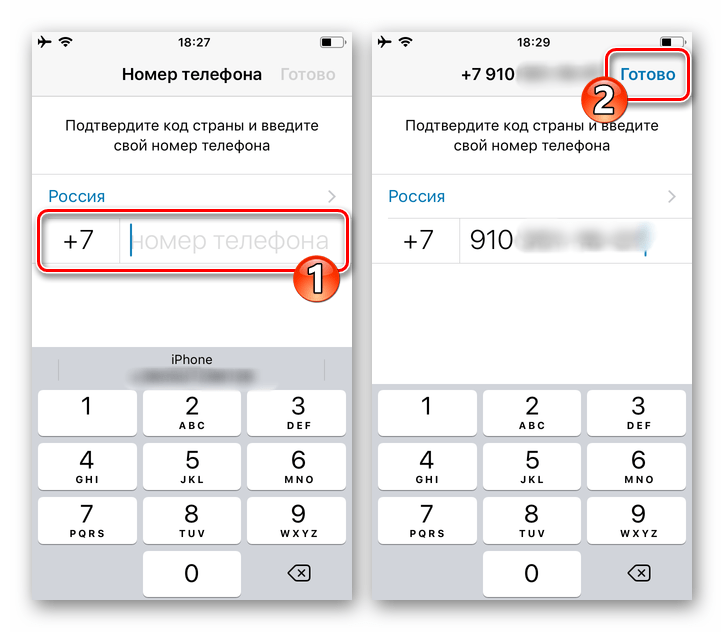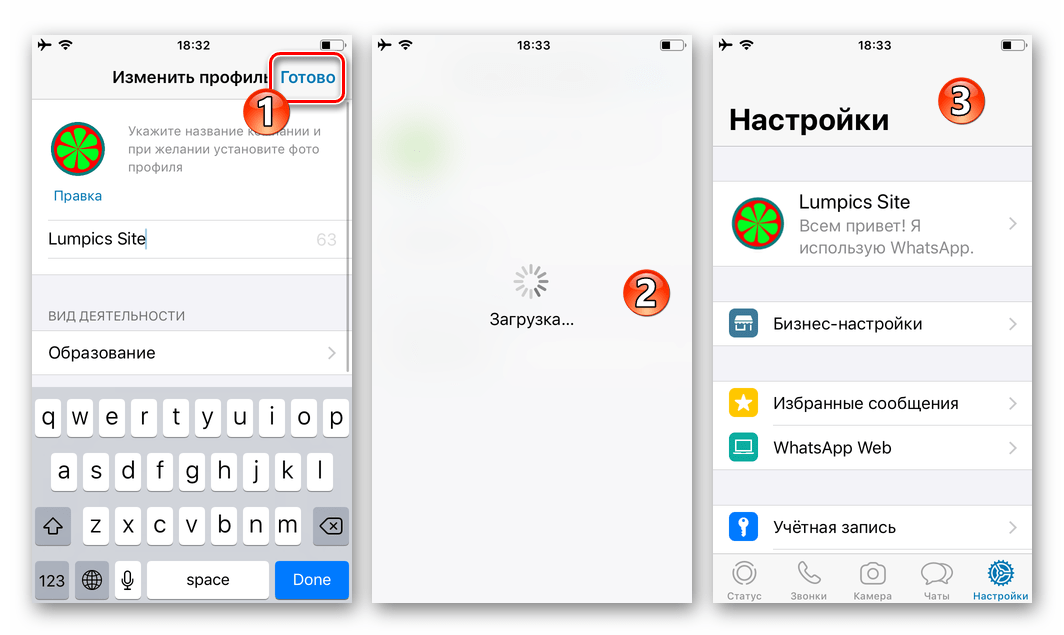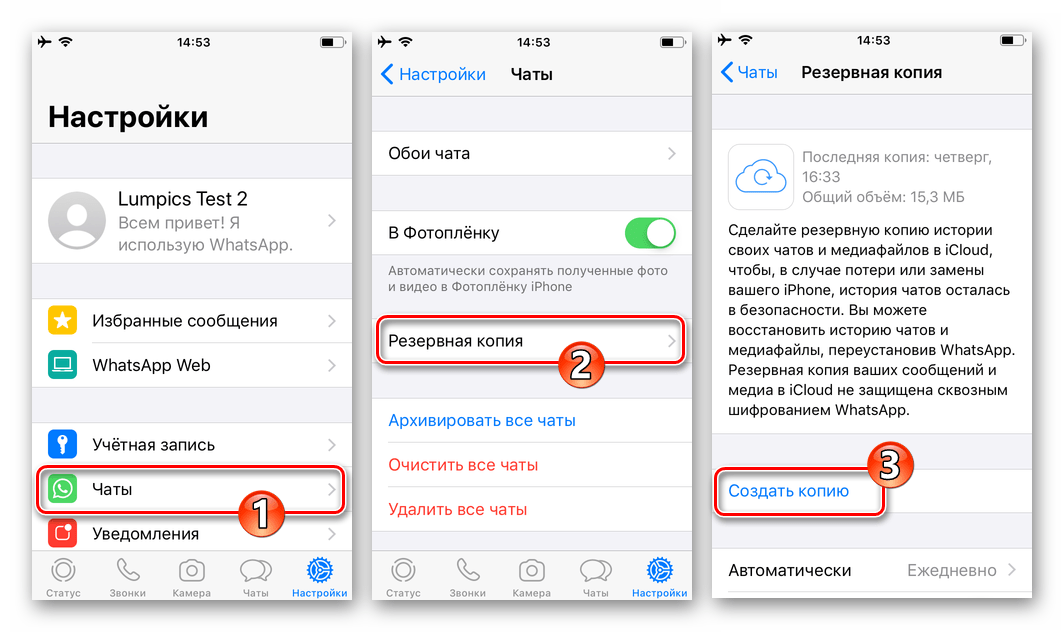WhatsApp Business – это отдельный сервис, которым может воспользоваться малый, средний и крупный бизнес. Из этой статьи узнаете, как сделать бизнес-аккаунт и какие возможности он открывает бизнесу.
- Что такое бизнес-аккаунт в Ватсап и его возможности
- Приложение WhatsApp Business
- Конструкторы чат-ботов WhatsApp
- Как зарегистрироваться в WhatsApp Business
- Настройка сообщений в WhatsApp Business
- Проблемы с приложением WhatsApp Business
- Что такое WhatsApp Business API
- Особенности WhatsApp Business API
- Что такое шаблоны сообщений
- Как подключиться к WhatsApp Business API
- Особенности рассылки через WhatsApp Business
- Заключение
Российская аудитория WhatsApp составляет почти 25 млн человек. Это самый популярный мессенджер в нашей стране, да и во всем мире. Всего за один день в WAp-е отправляется более 65 млрд сообщений.
Рассылка через Ватсап имеет огромную открываемость – почти 98%, причем 90% сообщений прочитываются в течение трех секунд после получения. А более 50% пользователей смартфонов отмечают, что они хотят общаться с компанией через телефон, используя для этого мессенджер.
Что это значит для владельцев бизнеса? А то, что благодаря рассылке можно напрямую взаимодействовать со своими клиентами: втягивать их в воронку продаж или повышать лояльность к бренду.
Смотрите также: лучшие курсы SMM-специалиста.
Что такое бизнес-аккаунт в Ватсап и его возможности
WhatsApp Business – это отдельный сервис, которым может воспользоваться малый, средний и крупный бизнес. В отличие от обычного аккаунта, в бизнес-профиле можно указать нужные данные о компании.
Процесс регистрации проходит через модерацию Ватсап. Зарегистрированные бизнес-аккаунты делятся на три типа:
- Обычные: компания зарегистрировалась в мессенджере, но пока не получила одобрения. Возле номера будет висеть серый значок с вопросительным знаком внутри.
- Проверенные: WhatsApp сверил указанный в профиле телефон с реальным. Если номера идентичны, аккаунт пройдет модерацию. Появится серый значок с галочкой внутри.
- Подтвержденный: получить этот статус (заветный зеленый значок) тяжело. WhatsApp сам решает, кому его присвоить, и повлиять на решение нельзя. Такой статус получают только крупные и известные компании, например, как Альфа Банк.
В целом у Ватсап, как канала для рассылки, есть ряд существенных плюсов:
- Наличие значка с галочкой повышает доверие к бренду. Клиенты видят, что сообщение присылает официальная компания, а не мошенники.
- В WhatsApp можно создать чат-бота, который поможет вести диалог с клиентами: слать шаблонные сообщения, перенаправлять или отвечать на стандартные вопросы.
- Рассылка будет персонализированной. Перед тем, как рассылать сообщения, вам нужно взять согласие на рассылку. Значит, в базе будут имена клиентов, что позволит делать сообщения личными.
- В WhatsApp легко получить обратную связь. Из-за высокой открываемости клиент в 98% случаев прочитает ваше сообщение. Если вы попросите дать оценку работе компании, скорее всего, он не откажет. Тем более, что это он может сделать, нажав одну цифру.
Для бизнес-аккаунтов доступна статистика: рассылку можно проанализировать, сделать выводы и улучшить.
Клиентам можно присылать следующие сообщения:
- Персонализированные рекомендации. Например, Netflix в Индии рассылал своим подписчикам рекомендации новых шоу, которые могли их заинтересовать.
- Уведомления об оплате и/или о статусе доставки. Использование GPS для обмена местоположением в реальном времени всегда было полезной функцией в WhatsApp. Теперь с помощью данной функции можно показывать клиентам, где находится их посылка в данный момент. Это будет особенно полезно интернет-магазинам и компаниям по доставке еды.
- Поздравление с днем рождения, официальным праздником.
- Напоминание о записи или брони. WA Business API позволяет добавлять в сообщения и медийные файлы или документы, что поможет сделать путь покупателя более удобным, не заставляя его переключаться между приложениями. Например, авиакомпания сможет отправить посадочный талон прямо в ватсап клиента, где он легко найдет его при посадке.
- Информацию о деятельности компании и событиях внутри нее: переезде, изменениях графика работы и пр.
- Опросы о качестве товаров и работы фирмы. Клиенты могут инициировать беседу, что позволит оказать им поддержку на удобной для них платформе.
Официально массовая рассылка запрещена. «Легально» рассылать сообщения можно только через WhatsApp Business App (по базе до 256 человек) и WhatsApp Business API. Они ориентированы на разный бизнес и имеют свои особенности. Рассмотрим каждый из них подробнее.
Каталог товаров
В ноябре 2019 в WhatsApp Business появился товарный каталог, который позволяет создать витрину товаров и услуг внутри приложения с фотографией, ценой, описанием и ссылкой. Функция пока недоступна в РФ.
Как создать и как работают каталоги, смотрите в ролике:
Читайте также: Правила сторителлинга с примерами историй
Приложение WhatsApp Business
Это отдельное бесплатное приложение для Android и iOS. Ватсап Бизнес для айфона появился недавно.
Как открыть и вести бизнес в России? Читайте в авторском телеграм-канале Романа Джунусова
.
Его могут скачать небольшие и средние компании, а также самозанятые. У приложения есть десктопная версия WhatsApp Web.
По сравнению с обычным аккаунтом, у WhatsApp Business больше возможностей для ведения бизнеса. Каких?
Оформление качественного профиля
Компания может указать:
- название;
- краткое описание;
- сайт;
- адрес;
- время работы.
После модерации около названия появится значок (серый с галочкой или зеленый – как повезет). Как уже говорилось, он будет служить триггером для клиентов о том, что компании можно доверять.
Создание быстрых ответов
Можно сохранять сообщения и использовать их для ответов на однотипные вопросы. Это заметно сэкономит время менеджеров.
Возможность распределять контакты по группам
Добавляя ярлыки, можно упорядочить клиентов, чтобы быстрее найти нужный контакт.
Открытая статистика
Владельцам предоставляется небольшая отчетность по сообщениям: сколько отправлено, сколько прочитано и др.
Рассылка автоматических сообщений
Клиент получит такое сообщение, если компания не в сети или при первом контакте.
 Конструкторы чат-ботов WhatsApp
Конструкторы чат-ботов WhatsApp
Очень популярными в последнее время стали чат-боты WhatsApp из-за их простоты, удобства и высокой конверсии. Собрать чат-бот можно в конструкторах, например, BOT-KIT, а дальше вести на них трафик. Заявки получаются намного дешевле, чем при стандартной схеме, где нужно оставить заявку на сайте или самому набрать номер телефона.
Как зарегистрироваться в WhatsApp Business
- Сперва нужно скачать приложение с https://www.whatsapp.com/, Google Play или App Store.
- Затем следует указать номер телефона. Использовать можно только тот, что не используется в личном аккаунте или стационарный номер. В любом случае его нужно подтвердить.
- После можно приступать к заполнению профиля. Здесь следует быть внимательным. В случае ошибки отредактировать данные невозможно.
- В конце необходимо сохранить данные и дождаться одобрения со стороны WhatsApp. Повлиять на получение проверенного или подтвержденного профиля нельзя.
Чтобы повысить шансы на одобрение, укажите официальный контактный номер компании. Его же стоит вписать в контактных данных в Instagram и Facebook. И не начинайте рассылку до проверки.
Настройка сообщений в WhatsApp Business
В бизнес-аккаунте настроить сообщения можно в трех ситуациях:
- Компания не в сети.
- Приветственные сообщения. Они рассылаются, когда клиент впервые написал в чат или если контакт отсутствовал больше двух недель.
- Быстрые ответы. Можно заранее заготовить сообщения (доступно только 50 шт.), которые распределяются в соответствии с частотой использования. Найти ответ можно, вписав сокращенное название, которое прописывается при составлении ответа.
Проблемы с приложением WhatsApp Business
Главная проблема – риск получить бан за рассылку. Вас могут заблокировать за 5 и более одинаковых сообщений новым клиентам. Также словить бан можно и за 20-30 сообщений постоянным клиентам.
Если вы используете номер в формате 8-800, для подключения его использовать нельзя.
Управлять приложением можно только с одного компьютера/телефона. Нет многопользовательского управления, что неприемлемо для многих бизнесов.
Если вы используете неофициальный канал WhatsApp, подключенный через серый API, работать с мессенджером станет сложно:
- Есть большой риск блокировки, потеря номера и базы;
- Приложение постоянно должно быть запущено на телефоне, а он сам должен не уходить в фоновый режим;
- На смартфоне должен быть не гаснущий экран;
- Wi-Fi должен работать постоянно.
Если телефон уйдет «спать», отвалится интернет или сядет батарея, рассылка клиентам доставляться не будет.
Если у вас большая база и хотите использовать мессенджер легально, вам подойдет официальное API от WhatsApp.
Читайте также: Что такое Яндекс Услуги и как это работает
Что такое WhatsApp Business API
С выходом в августе 2018 г. WhatsApp Business API (WABA) появилась возможность официально рассылать массовые уведомления. С помощью API можно интегрировать WhatsApp с сайтом, CRM или прочими маркетинговыми инструментами.
Правда, это доступно только крупному и среднему бизнесу. Использовать API для небольшого количества сообщений экономически не выгодно.
WABA нужен тем, кто:
- имеет большое число обращений именно в этот мессенджер;
- боится блокировки и потери базы;
- хочет работать «по-белому».
Особенности WhatsApp Business API
После подключения бизнес получает подтвержденный профиль с заветной зеленой галочкой. В отличие от бизнес-приложения, API-версия дает гарантию буквенного имени и возможность использования несколькими сотрудниками, ведь Ватсап Бизнес стоит на компьютере и связан с CRM.
Главная особенность WABA – это правило 24 часов. Что оно значит? Первое сообщение клиенту для бизнеса будет платным. Но если клиент отвечает в течение 24 часов, то следующее сообщение от компании (тоже в рамках суток) будет бесплатным.
В течение этого отрезка времени фирма может свободно и бесплатно переписываться с клиентом. После каждого вовремя отправленного месседжа диалоговое окно запускается заново. Но по истечении 24-часового окна компания может отправлять только шаблонные платные ответы.
Эта особенность может быть неудобной для тех компаний, которые решают вопрос клиента долгое время. В этом случае следует предупредить человека о сроках решения. Но ответ необходимо будет присылать из заранее заготовленных шаблонов.
Что такое шаблоны сообщений
Их еще называют HSM-сообщения. WhatsApp ориентирован на живое общение с клиентом, поэтому всячески стимулирует это. Но при этом мессенджер следит за тем, чтобы бизнес не заваливал клиентов рекламой.
HSM-сообщения – это заранее заготовленные шаблоны. Их можно рассылать клиенту первым. Если он ответит, остальные ответы могут быть свободными и бесплатными (правило 24 ч.).
Такой формат общения стимулирует менеджеров отвечать быстро на запрос. Скорость ответа даже можно внести в расчет KPI.
В шаблонах нужно прописывать в первую очередь сервисную информацию, актуальную для пользователя. Это могут быть сообщения о записи, подтверждение брони и пр.
Шаблон будет иметь вот такой вид:
В {{х}} указываются переменные. В них можно указывать имя клиента, суммы, сроки и пр. Переменные вносятся на этапе загрузки базы номеров.
Важно: шаблоны согласовываются с WhatsApp. Процесс согласования занимает до 2 недель.
Как подключиться к WhatsApp Business API
Для подключения нужен свободный номер телефона – городской или мобильный. Подключаться можно двумя способами:
- Отправить заявку через Facebook Business Manager.
- Через провайдеров. Сейчас их 51. Среди них есть и русскоязычные, те, кто работает напрямую с WhatsApp или через посредников.
Если вашу заявку одобрят, в следующем шаге нужно заполнить профиль. После этого можно приступать к созданию шаблонов, а затем – к рассылке.
Особенности рассылки через WhatsApp Business
За массовую рассылку рекламных сообщений аккаунт могут забанить. Чтобы отсылать клиентам сообщения, предварительно нужно взять с них согласие. Как это можно сделать:
- Установить виджет или всплывающее окно на сайте;
- Через SMS и email-рассылку;
- В самом диалоге, когда клиент обратится первым.
Если делать рассылку без согласия, пользователи начнут массово жаловаться. Если лимит жалоб будет превышен, WhatsApp проведет проверку. В результате аккаунт, скорее всего, заблокируют.
Заключение
Бизнес-аккаунт в WhatsApp позволит общаться с клиентами напрямую, причем на достаточно выгодных ценовых условиях. Первое сообщение обойдется примерно от 30 копеек до 5,6 рублей. Но если клиент вступил в диалог, то последующие сообщения будут бесплатны. В том же Viber вы заплатите за каждый ответ, даже если клиент будет активно вам писать.
После начала рассылки важно замерять показатели. Тестируйте разный текст сообщений и их формат: с эмоджи, картинками, опросами и пр. Выбирайте лучшее и стройте дальнейшую рассылку на основе этих данных.
WhatsApp Business – эффективный канал для взаимодействия с клиентами. Из-за того, что они дают согласие на рассылку, вы получаете «теплую» базу. Многие компании ориентированы на другие каналы (порой, неэффективные и дорогие). Вы же можете попробовать мессенджер, который установлен на телефонах у большинства ваших клиентов.
Подпишитесь на рассылку FireSEO
и получайте подборки статей, полезных сервисов, анонсы и бонусы. Присоединяйтесь!
Автор:
Контент-менеджер в блоге FireSEO, пишу про интернет-маркетинг и разработку сайтов.
WhatsApp Business дает нам большое количество бесплатных возможностей по оформлению своего бизнес профиля, автоматизации общения и многое другое. Это Первая часть подробной и пошаговой инструкция для Начинающих, о том как создать свой бизнес профиль, виртуальную витрину с товарами, режим работу, ссылку на сайт и многое другое в WhatsApp Business.
WhatsApp Business — это приложение от компании WhatsApp, в котором есть расширенные возможности для бизнеса. Оно устанавливается отдельно и является бесплатным.
Также есть еще более крутой вариант WhatsApp Business API, который позволяет делать очень крутые рассылки, вставлять кнопки в сообщения и делать другие действия. Но скажу честно, дело это довольно хлопотное и непростое. Рассказывать об этом тут я не буду, а лучше посоветую вам отличную статью тут же на VC. Это просто высший пилотаж:)
Стоит отметить, что сегодня это уже отдельное направление маркетинга, ведь в нем такое огромное количество возможностей для рекламы и взаимодействия с клиентом!
Но мы начнем с самых первых шагов, которые доступны для самостоятельной реализации и не требуют привлечения сторонних консультантов для внедрения.
ШАГ 1. Откройте WhatsApp Business.
По умолчанию вы находитесь в окне чатов. Из них вам надо выбрать в нижней панели меню “Настройки” и перейти туда.
ШАГ 2. Создаем профиль компании
Есть три способа, чтобы перейти в меню настроек профиля компании:
Во всех случаях у вас открывается окно с пунктами изменения профиля.
И первое, что мы поменяем — это название компании. Сделать это очень просто и интуитивно понятно.
Следующим пунктом обновим фотографию профиля. Логично было бы с нее и начать, но тут как Вам нравится)
Следующая строка — “Телефон”. Она заполнена автоматически.
Следующая строка “Описание компании”.
И так же мы вставляем каждый пункт описания профиля компании ниже.
Следующая строка — “Часы работы”. Актуальна для тех, кому это актуально)) У меня просто стоит “Только по записи”. Чтобы поменять нужно сделать уже привычное действие — “кликнуть на строку”.
Следующая строка — “Адрес” — можете поставить реальный адрес с гео-точкой, написать город или, если у вас бизнес онлайн — то просто написать “Онлайн, Россия” или любой другой вариант, который вам нравится.
Следующая строка — “Адрес электронной почты” и “Веб-сайты” — вы уже можете догадаться, что надо просто кликнуть, откроется окно, добавить туда информацию и нажать “сохранить”.
Следующую строку профиля “Каталог” мы разберем отдельно чуть ниже.
Следующая строка — ссылки на профиль в Инстаграмм или Фейсбук.
Нам остается добавить строку — «Вид деятельности«.
И последняя строка — “Сведения”. Там вы можете поставить свой статус “На связи”, “Занят” и т.д.
И на этом мы почти закончили. Осталась только виртуальная витрина. Но о ней отдельно.
ШАГ 3. Создание виртуальной витрины
Виртуальная витрина создается в “каталоге”. Туда можно добавить описание ваших услуг или товаров с ценами и без. Чем она так удобна:
— Готовое шаблонное предложение легко и быстро отправляет клиенту для ознакомления
— Не надо искать фото на телефоне — все уже в нужном разделе
— Клиент может сам зайти в ваш профиль и посмотреть варианты готовых предложений и связаться с вами
— Клиент может а-ля добавить товары в виртуальную корзину, а вам придет уведомление о выбранных позициях и их количестве (но без оплаты)
— Раньше можно было рекламировать товар на фейсбук, но сейчас пока эта функция недоступна, а было бы так клево, конечно
И давайте снова подробно, не спеша будем добавлять товары шаг за шагом.
* Кстати, заметили, что фото у меня стоит неудачное — по пояс)) Поэтому будьте внимательны с выбором фотографии))
Как только товар появился у вас в каталоге, можно поделиться им с клиентом. Это можно сделать несколькими способами.
— Способ 1. Из карточки товара
— Способ 2. В Чате с клиентом
Кстати, позже можно создать целую подборку из разных товаров, чтобы структурировать товары для удобства изучения клиентом. Сделать это также довольно просто. На примере ниже вы можете увидеть, что это можно сделать даже с временно скрытыми товарами и в нужный момент открыть товары тематической подборки.
На этом оформление бизнес-профиля завершено. Поздравляю!
Как сделать статусы, автоматизировать общение через приветственные сообщения, нет на связи, сокращения, ссылки, групповые видео-звонки читайте во второй части ТУТ!
Warning: mt_rand(): max(0) is smaller than min(1) in /home/a/arsenikr/gruzdevv.ru/public_html/wp-content/plugins/reklamator/reklamator.php on line 375
Warning: A non-numeric value encountered in /home/a/arsenikr/gruzdevv.ru/public_html/wp-content/plugins/reklamator/reklamator.php on line 379
Что такое WhatsApp?
WhatsApp — это мессенджер для общения с друзьями, близкими, коллегами. Приложение есть на IOS, Android и ПК. В мире количество пользователей достигло 2 миллиардов человек (по данным сайта https://cpa.rip/stati/messenger-world/), а в России — 74 миллионов (по данным сайта https://blog.skillfactory.ru/auditoriya-soczialnyh-setej-i-messendzherov-v-2021-godu/).
Прокачай WhatsApp Business с Teletype:
- Подключение операторов без ограничений.
- Отвечай клиентам прямо из CRM.
- Виджет на сайт, кнопки для роста конверсии.
- Авто-ответы в чате, авто-приглашения на сайте
- И другие фичи.
К основным опциям мессенджера Ватсап относят:
- Обмен текстовыми сообщениями.
- Аудио- и видеозвонки. Пользователи WhatsApp созваниваются с родными и близкими бесплатно, даже если они находятся в другой стране.
- Создание групп.
- Создание рассылок. Отправляйте сообщение большой группе людей, не затрачивая время.
- Обмен голосовыми сообщениями.
- Обмен файлами. Передавайте коллегам документы по работе, не используя электронную почту или другие файлообменники.
- Возможность запроса отчёта об информации и настройках вашего аккаунта.
- Двухшаговая проверка. Пользователям обеспечивается дополнительный уровень безопасности, подключением PIN-кода при каждом входе в аккаунт.
- Скрытие персональных данных. Пользователи больше не смогут видеть время вашего последнего посещения, фото профиля, сведения или статус.
- Изменение фонов для чатов.
Преимущества WhatsApp:
- мессенджер полностью бесплатный;
- помимо мобильных платформ есть компьютерная версия;
- быстрая регистрация по номеру телефона;
- мгновенный обмен сообщениями, аудио-, медиа- и видеофайлами;
- WhatsApp при передаче файлов сжимает их до удобного формата;
- отсутствие рекламы;
- сквозное шифрование;
- импорт телефонных контактов;
- доступен для всех операционных систем;
- показывается статус сообщений (прочитано, не прочитано, доставлено, не доставлено).
Недостатки WhatsApp:
- Возникают проблемы с шифрованием данных.
- При импорте данных все номера копируются на отдельный сервер, где Facebook распоряжается ими по собственному усмотрению.
- Имеются ограничения на размер передаваемых файлов.
- Неудобное резервное копирование. При входе с другого устройства ваши переписки не синхронизируются. Чтобы вернуть их, нужно загрузить резервную копию со старого телефона в облако, а затем скачать её с другого аппарата. Процесс трудоёмкий, немногие пользователи справляются с ним.
- Отставание интерфейса от других мессенджеров. К примеру, только недавно появилась метка пересланного сообщения.
В чем отличие WhatsApp Business от WhatsApp?
- Разные области применения. WhatsApp — это мессенджер для личного общения, а WhatsApp Business для коммуникаций между бизнесом и клиентами.
- Разные логотипы. У приложения WhatsApp значок телефонной трубкой, а у WhatsApp Business буква B, заключённая в круг.
- Если на телефоне будет установлен WhatsApp и WhatsApp Business, то сообщения будут сопровождаться информацией о том, куда написали: в бизнес-аккаунт или в обычный.
- Создание профиля компании.
- Возможность указания дополнительной информации (род деятельности компании, адрес, рабочее время и контактный номер).
- Отправка быстрых ответов.
- Отправка приветственных сообщений новым клиентам.
- Ярлыки. Каждый из чатов можно пометить тэгом (новый клиент, новый заказ, ожидание платежа и так далее).
- Короткая ссылка. При нажатии на неё пользователи сразу перейдут к переписке с вами.
- Статистика. Пользователь сможет просмотреть количество отправленных, доставленных и прочитанных сообщений.
Что такое WhatsApp Business?
WhatsApp Business — это приложение, созданное для владельцев малого бизнеса.
В Ватсап Бизнес есть 3 типа профилей:
- Обычный зарегистрированный аккаунт.
- Профиль с серой галочкой. Это обозначает то, что номер в приложении совпадает с официальным телефоном компании.
- Профиль с зелёной галочкой. Это верифицированные WhatsApp аккаунты.
Возможности WAB:
- Заполнение профиля компании.
- Автоматическая рассылка сообщений.
- Отображение статистики по сообщениям.
- Создание каталога товаров.
- Приветственное сообщение. Его можно отправлять новым клиентам и тем чатам, где отсутствует активность в течение 14 дней.
- Отправление автоматических сообщений.
- Быстрые ответы. На часто отправляемые сообщения можно создать сокращения и использовать их в диалоге с клиентом для экономии времени.
- Ярлыки. При их использовании пользователь сразу сможет найти нового клиента или покупателя, от которого ожидается оплата.
- Добавление кнопки в WhatsApp на страницах или в профилях социальной сети.
- Функции обычного WhatsApp. Пользователи также смогут звонить, писать, обмениваться файлами, отправлять голосовые сообщения другим пользователям.
Преимущества WhatsApp Business:
- Наличие desktop-версии.
- Приложение полностью бесплатное.
- Отсутствие рекламы.
- Удобен для малого бизнеса.
- Наличие важных инструментов для бизнеса.
- Использование на пяти устройствах. Руководитель сможет подключить себя и нескольких сотрудников к бизнес-аккаунту.
Недостатки WhatsApp Business:
- Удобен для малого бизнеса. Если вам нужно приложение от Ватсап для среднего или крупного бизнеса, то удобнее будет использовать WhatsApp Business API.
- Нет возможности получить галочку. Для этого необходимо использовать WhatsApp Business API.
- Отсутствие предела на отправку сообщений. Если будет отправлено слишком много сообщений клиентам, то аккаунт заблокируют. Так как предел неизвестен, то аккаунт могут заблочить в любой момент.
Нельзя зарегистрировать WAB и обычный WhatsApp на один телефонный номер. Обычно для бизнес-аккаунта указывается номер компании.
Как зарегистрировать аккаунт WhatsApp Business
Переход с WhatsApp
Скачайте приложение.
Нажмите на ярлык сервиса. Тапните на «Принять и продолжить».
Если вам нужно использовать номер, который привязан к Ватсап, то нажмите на «Использовать …».
Регистрация нового аккаунта
Нажмите «Использовать другой номер».
Введите номер и дождитесь СМС с кодом.
Заполните поля «Название компании» и «Вид деятельности».
Профиль компании
Основные поля:
- название организации;
- вид деятельности.
Без их заполнения дальнейшая регистрация невозможна.
Важно! При заполнении поля «Название компании» обратитесь к справке WhatsApp.
Название компании не должно содержать:
- Только заглавные буквы. Исключение — аббревиатуры. Пример:
- Правильно: «Торты от Екатерины».
- Неправильно: «ТОРТЫ ОТ ЕКАТЕРИНЫ».
- Дополнительные пробелы между словами.
- Ненужные знаки препинания (~!@#$%^&*()_+:;»‘{}[]|<>,/?).
- Смайлики.
Важно! Если же название вашей компании уже известно на рынке, но оно содержит упомянутые критерии, то нужно оформить компанию под изначальным именем.
Также название вашей компании не должно содержать любую форму слова WhatsApp.
Важно! Если ваш бизнес-аккаунт верифицирован, то изменения названия компании может привести к потере галочки.
К остальным пунктам относятся:
- описание;
- ссылка на официальный сайт;
- часы работы компании.
Их заполнение необязательно, но оно будет полезно для клиентов.
Добавление каталога товара
Нажмите «Начать».
Кликните на «Добавить новый товар».
Введите характеристики вещи. К необходимым относятся название и фото. Остальное заполняется по вашему желанию.
Получение галочки
Для получения галочки следуйте шагам:
- Пройдите верификацию в Facebook Business Manager.
- Подключитесь к WhatsApp Business API и пройдите проверку Display name.
- Настройте двухфакторную аутентификацию в Facebook Business Manager.
- Проверьте рейтинг доверия вашего номера. Ваш номер должен иметь не меньше второго уровня рейтинга доверия Ватсап.
- Компания должна быть узнаваемым брендом.
Как пользоваться WhatsApp Business
Создание быстрых ответов
На страничке чатов нажмите на три точки в правом верхнем углу. В выпадающем списке выберите «Инструменты для бизнеса».
В открывшемся окне тапните на «Быстрые ответы».
Нажмите на знак плюса в правом нижнем углу.
Введите текст. Затем нажмите на «Сохранить».
Для использования нажмите «/» и выберите сокращение из списка.
Приветственное сообщение
Снова перейдите к инструментам бизнеса. Нажмите на «Приветственное сообщение».
Кликните на кнопку рядом с «Отправить приветственное сообщение». В пункте «Получатели» отметьте пользователей, которым нужно отправить сообщение.
После заполнения всех данных нажмите на «Сохранить».
Добавление сотрудников
Для добавления работников необходимо предоставить использование номера на устройстве ваших подчинённых. Им необходимо авторизоваться со своего мобильного телефона через номер, на который зарегистрирован бизнес-аккаунт.
Рассылка
Нажмите на «Новые рассылки».
Добавьте необходимые контакты и нажмите галочку.
Ярлыки
Долго нажимайте на диалог с клиентом. Тапните на крайний значок и выберите подходящий пункт.
Для создания своего ярлыка нажмите на «Новый ярлык».
Короткая ссылка
Перейдите к списку инструментов для бизнеса. Тапните на «Короткая ссылка».
Нажмите на «Поделиться».
Статистика
Перейдите к инструментам бизнеса и нажмите на три точки сверху. Тапните на «Статистика».
В открывшемся окне пользователь сможет посмотреть количество отправленных и доставленных сообщений.
Добавление кнопки WhatsApp в профилях социальной сети
Кнопка WhatsApp на сайте — это кнопка обратной связи. Каждый посетитель социальной сети сможет в один клик отправить сообщение через мессенджер: уточнить сроки доставки, сделать заказ, проконсультироваться и т.п.
Причины установления кнопки WhatsApp в профилях социальной сети:
- Из-за удобства сервиса. Многим клиентам удобнее общаться с компанией через WhatsApp, чем звонить по номеру телефона, который указан в социальных сетях.
- Открываемость сообщений в WhatsApp. По данным сайта https://wazzup24.com/article-ru/5-reasons-to-install-the-whatsapp-button-on-your-site-ru/ уведомление открывает около 95 процентов пользователей.
- Для сообщений нет папки «Спам». Если рассматривать почту, то некоторые сообщения могут автоматически отправиться в папку спам. В сервисе WhatsApp такого нет, и высока вероятность того, что клиент прочитает ваше сообщение.
- Популярность приложения. WhatsApp вызывает доверие у большого количества людей.
Инструкция для установления кнопки WhatsApp в социальных сетях:
- Перейдите к инструментам для бизнеса.
- Свайпните вниз.
- Нажмите на «Facebook и Instagram».
- Выберите подходящую социальную сеть. В примере будет рассмотрено подключение кнопки в Facebook.
- Нажмите на «Подключить WhatsApp».
- Готово, теперь люди могут отправлять вам сообщения в WhatsApp прямо со страницы Facebook.
Как связаться с клиентом в WhatsApp Business?
Существуют два основных способа контакта с клиентом:
- Клиент напишет компании первым.
- Фирма напишет клиенту первым.
В первом случае необходимо замотивировать клиента написать фирме. Сделать это можно при помощи инструментов лидогенерации.
Во втором случае организации необходимо знать телефон клиента. В начале отправить можно только шаблонное сообщение.
Что такое WhatsApp Business API и с чем его можно интегрировать?
WhatsApp Business API (WABA) — это набор инструментов, которые упрощают коммуникацию между клиентом и компанией.
Business API ― программа без интерфейса с открытым API для средних и крупных компаний. Через неё к мессенджеру Ватсап подключают сторонний софт.
Функционал WABA:
- рассылки;
- интеграции WhatsApp с разными сервисами и базами данных;
- интеграции WhatsApp с CRM-системами;
- автоворонки для автоматических продаж;
- получение отчётов в автоматическом режиме;
- подключение WhatsApp к омниканальному софту для контакт-центров;
- возможность ведения переписки с несколькими сотрудниками в одном аккаунте от имени фирмы;
- отправка сервисных уведомлений;
- возможность подключения чат-ботов;
- отправление массовых рассылок.
WABA имеет интеграции с CRM, ERP и сервисами обслуживания клиента.
Есть ряд продуктов, которые нельзя продавать через WhatsApp, среди них:
- лекарства, отпускаемые по рецепту;
- табак, алкоголь;
- животные;
- азартные игры;
- услуги знакомств;
- валюта.
Сервис WABA будет актуален для компаний, которые:
- получают большое количество сообщений от клиентов и посетителей;
- беспокоятся возможной блокировки из-за рассылок большому количеству людей;
- стремятся к получению галочки.
Отличается отображение вашего аккаунта. Основные особенности:
- в профиле нет отображения статуса «онлайн»;
- не указывается последняя дата посещения аккаунта;
- в профиле добавляется адрес, часы работы, электронная почта компании и её вид деятельности.
Преимущества WhatsApp Business API:
- Высокая масштабируемость: по умолчанию можно отправлять 10 сообщений в секунду.
- Пользователь может получить бан в исключительных случах. Забанить бизнес-аккаунт могут, если фирма рассылает рекламный контент или промо-сообщения. Политика руководителей WhatsApp направлена против спама в информационном пространстве приложения, и это строго отслеживается администрацией и сервисом технической поддержки. Нарушение определяется по уровню пользовательских блокировок. Если он становится выше среднего допустимого или резко подскакивает до высоких значений, то это повод для бана бизнес-аккаунта.
- Бизнес-аккаунт может быть верифицирован. Для этого необходимо подать заявку на Facebook Business Manager.
- Нет необходимости держать телефон, подключенным к сети с хорошим качеством соединения.
- Наличие множества инструментов для удобного ведения среднего и крупного бизнеса.
- Интеграции с CRM-системами, ERP и другими программами.
Недостатки WhatsApp Business API:
- Нет определённого регламента для получения галочки. WhatsApp выдаёт галочку по своему усмотрению. Конечно, есть определённые условия, но их соблюдение не даёт гарантию верификации вашей компании.
- Номеру необходимо пройти регистрацию и верификацию, так как Facebook необходимо собрать информацию о бизнесе, прежде, чем предоставлять доступ к API.
- WhatsApp Business API доступен лишь юридическим лицам.
- Шаблоны сообщений, которые отправляют клиентам при первом контакте, должны быть одобрены.
- Шаблонные сообщения не могут содержать аудиофайлы.
- Платные исходящие сообщения. Цена зависит от страны, в которой вы живёте. К примеру, в России минимальная цена за одно сообщение — 0,0477 долларов (в рублях — 3,022272).
- Есть ограничение на отправление сообщений в сутки. Ограничения связаны с рейтингом вашего номера.
- Внедрение WhatsApp Business API — сложный и трудоёмкий процесс, требующий соблюдения правил WhatsApp.
- К WAAB можно подключить до 25-ти номеров сотрудников. Далее будет требоваться индивидуальное соглашение.
- Есть ряд ограничений. Нельзя использовать WhatsApp Business API, если продукция входят в ряд запрещённой для продажи с помощью ресурсов Facebook (к примеру, алкоголь, табак, лекарства и другое).
- Цена. Абонентская плата за официальный API может быть от 3 до 60 тысяч рублей в месяц. Эта цена включает плату за подключение, отправленные шаблонные сообщений и дополнительные услуги.
Для подключения WhatsApp Business API следуйте шагам:
- Выберите номер для подключения. Рекомендуется использовать телефон компании. Можно использовать два типа номеров:
- Прямой городской телефон.
- Мобильный номер.
- Выберите компанию для подключения.
- Свяжитесь с ней.
- Заполните анкету.
- Верифицируйте компанию в Facebook Business Manager.
Для верификации необходимо зарегистрировать компанию в Facebook Business Manager. Следуйте инструкции:- В России для регистрации вам необходимо использовать VPN. Для подключения к VPN следуйте инструкции:
- Откройте VPN.
- Нажмите «Подключиться».
- Готово, можно приступать к регистрации.
- Откройте VPN.
- Перейдите по ссылке https://business.facebook.com/.
- Нажмите на «Создать аккаунт».
- Введите данные.
- После входа вернитесь на https://business.facebook.com/. Нажмите создать аккаунт.
- Заполните данные и нажмите «Отправить».
- Подтвердите почту.
Для верификации следуйте инструкции:- Зайдите в настройки Facebook Business Manager в раздел «Центр безопасности».
- Настройте двухфакторную аутентификацию.
- Добавьте администраторов.
- Нажмите на кнопку «Начать подтверждение» и следуйте инструкциям.
- В России для регистрации вам необходимо использовать VPN. Для подключения к VPN следуйте инструкции:
- Подтвердите номер телефона компании.
- Зарегистрируйте HSM-шаблоны.
Сравнительная таблица WhatsApp Business и WhatsApp Business API
| Критерий/Название приложения | WhatApp Business | WhatsApp Business API |
| Для какого бизнеса подойдёт? | Для малого | Для среднего и крупного |
| Приложение платное? | Нет | Да, мессенджер тарифицирует исходящие шаблонные сообщения |
| Возможности | Создание ярлыков, рассылок, приветственных сообщений, быстрых ответов, просмотр статистики.
Заполнение профиля компании, которое включает в себя адрес, часы работы, контактный телефон |
Детальная статистика, подключение и поддержка чат-ботов, создание сложных многоуровневых кампаний и интеграции с CRM, ERP, сервисами обслуживания клиентов |
| Доступность сервиса | WhatsApp Business доступен каждому. Достаточно лишь скачать бесплатное приложение на IOS или Android | Для подключения необходимо обратиться к официальному провайдеру WhatsApp Business |
| Возможность получения галочки | Если у вашей компании есть только WhataApp Business, то получить галочку не получится | Если фирма подключена к WhatsApp Business API, то можно подать заявку на получение галочки |
| Интеграции | С сервисом Business интеграции невозможны | Сервис Business API можно интегрировать с CRM, ERP и другими сервисами |
Где могут быть полезны приложения WhatsApp для бизнеса?
- Оценка качества обслуживания. Руководитель сможет узнать о недостатках и достоинствах сервиса обслуживания от клиентов при помощи обратной связи.
- Продажи в переписке.
- Отправление уведомлений. Напоминайте клиентам о мероприятиях и скидках при помощи оповещений.
- Автоматизация работы за счёт удобных инструментов WhatsApp.
- Техподдержка. При помощи шаблонов можно отвечать на часто задаваемые вопросы клиентов по поводу эксплуатации товара, его гарантии без участия сотрудника.
- Работа с продажами. При использовании приложение Ватсап Бизнес работник сможет отслеживать статусы заказов, принимать оплату и информировать о доставке.
- Транзакционные рассылки. Автоматические рассылки об оформлении, оплате, доставке и получении товара повысят лояльность клиента к вашей компании.
Советы по работе с WhatsApp Business
- Занимайтесь продвижением канала. Для некоторых клиентов такой способ поддержания связи с компанией может оказаться наиболее удобным. Самое главное — разместите кнопку на официальном сайте. Кнопка будет вести к чату с аккаунтом вашей компании.
- Не используйте медиафайлы с авторскими правами. К примеру, это могут быть картинки из Google или Яндекса. При их использовании аккаунту может грозить блокировка.
- Обращайте внимание на просьбы клиента. Если человек просит перестать присылать ему рассылки, то выполните эту просьбу.
- Обращайте внимание на статистику. Статистика показывает количество отправленных, доставленных и прочитанных сообщений. Она поможет оценить удобство канала и выявить проблемы.
Видеообзор
Дозвониться до клиентов сейчас сложно: люди не берут трубку с незнакомых номеров, чтобы не попасть на очередного мошенника «из службы безопасности Сбербанка» или выигрыш «бесплатного сертификата на массаж». Поэтому многие предприниматели используют мессенджер WhatsApp Business.
В этой статье вы узнаете:
- Какие плюсы у бизнес-аккаунта WhatsApp;
- Как создать бизнес-профиль в WhatsApp;
- Преимущества и возможности приложения WhatsApp Business.
Бизнес-аккаунт WhatsApp — это статус пользователей приложения WhatsApp Business для связи владельцев малого бизнеса с клиентами. Приложение помогает компаниям отправлять автоматизированные сообщения, делать массовые рассылки, сортировать чаты и создавать каталог товаров.

Андрей Александрович Матвеев
Исполнительный директор Клиники «9 месяцев»
«Использование WhatsApp сейчас продиктовано временем. Мы используем его, потому что это удобно нашим клиентам, пациентам: и стар, и млад — сейчас все в WhatsApp. 99 сообщений из 100 доходят получателю. К тому же, всегда смотришь по себе: удобнее, чтобы тебе написали вместо того, чтобы звонили, занимали время. Часто брать трубку неудобно, а иногда поступают спам-звонки от мошенников или навязывание услуг. В этом плане WhatsApp очень удобный инструмент».
Что дает бизнес-аккаунт WhatsApp?
Чтобы ответить на этот вопрос, сделаем шаг назад и зададим другой. Как предприниматели могут общаться с клиентами в мессенджере? Для этого есть два способа: обычный профиль WhatsApp и бизнес-аккаунт приложения WhatsApp Business.
Когда компания использует обычный профиль WhatsApp, он почти ничем не отличается от всех остальных пользователей месседжера. Бизнесмен может указать важную информацию только в поле «Имя» и «Сведения». Клиенты могут принять сообщения за спам или попытку мошенничества, что будет регулярно снижать репутацию компании.
В приложении WhatsApp Business компания может указать свой адрес, вид деятельности, рабочую ссылку на сайт, часы работы и e-mail.
По бизнес-профилю клиенту сразу будет понятно, что ему написала компания: он увидит название, указанное владельцем бизнеса, а также отметку в виде зеленой галочки.
Эта отметка подтверждает, что данные компании проверены разработчиками мессенджера, а значит, сообщениям от такого профиля можно верить.

Благодаря статусу бизнес-аккаунта компания создает более доверительный образ. Клиент общается как бы не с конкретным сотрудником (хотя, конечно, на сообщения отвечает специально назначенный человек), а с компанией в целом.
При этом ответы компании будут персонализированы, поэтому покупатель будет чувствовать заботу и особое отношение к нему. Все это повышает лояльность клиентов, вероятность совершения покупки, продления абонемента и повышает шансы возврата за повторной покупкой.

Станислав Александрович Бывальцев
Владелец Сети студий растяжки «Stretch House»
«Очень много клиентов, которым просто неудобно говорить по телефону, так как они работают или еще чем-то заняты. В таком случае ты пишешь им в WhatsApp, ведешь диалог, прогреваешь и они просто покупают абонементы без звонка, без прихода в студию. Очень много продаж у меня было в переписках».
Мы протестировали приложение WhatsApp Business для читателей портала: создали бизнес-аккаунт небольшого магазина одежды. Рассказываем о нашем опыте и мнении бизнесменов.
Как создать бизнес-профиль в WhatsApp
1. Скачайте приложение WhatsApp Business.
В Apple AppStore оно выглядит так:

В Google Play Market:

Установленное приложение появится в главном меню вашего смартфона. Запустите его нажатием на иконку WA Business.

2. Примите условия использования приложения.
Полезно будет изучить условия по активной ссылке.

3. Выберите номер телефона.
При запуске приложение поинтересуется, на какой номер телефона зарегистрировать бизнес-аккаунт. Использовать один номер одновременно в мессенджере и WA Business нельзя. Поэтому заранее определитесь, будете ли вы вести бизнес-аккаунт со своего личного номера телефона или приобретете для этого отдельную SIM-карту.

Рекомендуем завести отдельный номер для бизнес-аккаунта — обычно общением с клиентами в компании занимается отдельный сотрудник, которому нужно будет передать смартфон.
Даже самозанятому будет удобнее разделить общение по личным вопросам и бизнесу.
4. На выбранный номер телефона поступит SMS или звонок с шестизначным кодом подтверждения. Введите его в приложении.
Для создания бизнес-аккаунта WhatsApp можно использовать и свой номер телефона. Однако имейте ввиду, что общаться со своими близкими и другими людьми по личным вопросам вы также будете от имени бизнес-аккаунта.
Решили перейти со своего личного аккаунта на бизнес-аккаунт? Тогда:
- Заранее создайте резервную копию профиля в WhatsApp Messenger в настройках, чтобы восстановить историю чатов, если вы передумаете и удалите бизнес-аккаунт. Зайдите в Настройки обычного месседжера, выберите раздел Чаты > Резервная копия чатов. Нажмите на кнопку Резервное копирование.
- Откройте WhatsApp Business. Когда приложение запросит выбор номера телефона, выберите ваш текущий номер. На ваш номер поступит SMS или звонок с кодом. Введите его в приложении.
- WhatsApp Business предложит перенести историю чатов, фото, аудио и видео-файлы из обычного мессенджера. Это нужно, чтобы вы смогли продолжить общение по всем существующим чатам. Согласитесь и дождитесь переноса данных из WA Messenger в WA Business.
5. Разрешите приложению доступ к вашим контактам и фотографиям.
Не волнуйтесь, это нужно для вашего удобства. Благодаря доступу приложения к адресной книге вашего телефона в WA Business сразу появятся все ваши контакты. А доступ к фотографиям и файлам нужен приложению для того, чтобы вы могли установить картинку профиля и отправить фото товаров клиентам.

6. Заполните профиль компании и загрузите фотографию.
В качестве фото профиля можно использовать логотип компании или вашу фотографию (например, если вы самозанятый). Укажите:
- Имя компании;
- Вид деятельности;
- Опишите товаров или услуг;
- Время работы;
- Адрес сайта и электронной почты;
- Ссылки на социальные сети.
Рекомендуем параллельно с WhatsApp создать бизнес-аккаунт в Instagram* и поставить ссылку на него в профиле мессенджера. Так постоянным пользователям этой социальной сети будет удобнее следить за вашим магазином. Вы, в свою очередь, получите больше подписчиков, а значит, потенциальных клиентов.

Информация должна быть актуальной и достоверной: если ваш магазин переехал, не забудьте скорректировать информацию в профиле, чтобы клиенты могли найти вас.
Также проверьте, работают ли поставленные ссылки — даже одна опечатка может превратить адрес сайта в нерабочий.
В дальнейшем информация в профиле может быть использована для верификации и получения заветной зеленой галочки (об этом позже).
Посмотрите видео, чтобы узнать, как создать бизнес-аккаунт в WhatsApp за 2 минуты:
Преимущества и возможности приложения WhatsApp Business
Разработчики приложения WhatsApp Business создали несколько инструментов, которые помогут более эффективно привлекать, удерживать и возвращать клиентов:
Короткая ссылка и QR-код
Короткая ссылка нужна, чтобы клиент мог перейти в чат с бизнес-аккаунтом с другого ресурса, например, с сайта или из страницы компании в социальной сети. QR-код можно использовать в наружной рекламе или на листовках: когда клиенту удобнее включить камеру, чем перепечатывать ссылку.
Как создать короткую ссылку в WhatsApp Business?
Хорошая новость: короткая ссылка и QR-код создаются автоматически, когда вы регистрируете бизнес-аккаунт. Рассказываем, как ее найти:
На главном экране приложения перейдите на вкладку Настройки и выберите Инструменты:

Пролистните меню вниз и выберите Короткая ссылка:

Вы можете скопировать ссылку и поделиться ей в других мессенджерах. Те, кто нажмет на ссылку, попадут в чат с вами:

Приложение также предложит создать шаблон сообщения, которое смогут использовать ваши клиенты. После перехода по короткой ссылке это сообщение автоматически вставится в окно ввода.
Часто люди не могут сформулировать свой запрос, медлят и даже отказываются от начала общения. Шаблон первого сообщения ликвидирует этот барьер. Для шаблона лучше использовать типичные вопросы, которые задают вам клиенты при первом обращении.
Например, «Добрый день, я хочу записаться на консультацию, когда есть свободные окошки?». Такой прием увеличит число запросов по WhatsApp, так как клиенту будет проще начать диалог.

Чтобы сохранить QR-код короткой ссылки, нажмите Показать QR-код и сделайте скрин экрана. Изображение сохранится в галерее вашего смартфона.

Применить QR-код с умом вам поможет маркетолог, разместить его на сайте — веб-мастер, а использовать в наружной рекламе — дизайнер.
Каталог товаров и услуг
Владельцы бизнес-аккаунтов могут создать каталог своих товаров или услуг. Список товаров с описанием и ценой будут видеть все пользователи мессенджера в профиле компании.

Польза этого инструмента для бизнеса в том, что клиенты могут изучать ваши товары и услуги прямо в мессенджере, не затрачивая время на переход на сайт или маркетплейсы, где они могут отвлечься и в итоге не совершить покупку.
Через карточку товара в каталоге WhatsApp Business пользователи также могут задавать вопросы компании и пересылать интересные им вещи друзьям.
Как создать каталог в WhatsApp Business на iPhone?
На главном экране со списком чатов нажмите на три точки в правом верхнем углу и выберите Инструменты и выберите пункт Каталог в верхней части меню:

Нажмите Добавить новый товар:

Укажите название, цену, описание товара. В дополнительных полях добавьте артикул, ссылку на внешний ресурс, например сайт с отзывами:

Добавьте фотографии товара. Нажмите Сохранить в правом верхнем углу экрана:

Если вы продаете товары, лучше добавить несколько фотографий: общий, крупный и средний план, интересные детали. Торты лучше показывать не только снаружи, но и внутри, в разрезе.
Одежда эффектнее выглядит на живых моделях, а не на фотофоне. Если вы оказываете услуги, разместите на картинках текст с дополнительной информацией, фото кабинета, вас и ваших сотрудников за работой.
После сохранения WhatsApp проверит ваш товар на соблюдение условий торговой политики мессенджера. Обычно проверка занимает до 15 минут.

Приложение не покажет товар пользователям, если вы попытаетесь продать:
- Наркотики или принадлежности для их употребления.
- Лекарства по рецепту, некоторые пищевые добавки, средства для похудения.
- Табачные изделия и все, что помогает их употреблять.
- Алкоголь, биологические жидкости, товары 18+.
- Оружие и боеприпасы.
- Животные и услуги по уходу за ними.
- Услуги по проведению азартных игр, услуги знакомств.
- Криптовалюту, чеки, кредитные карты, бутафорские деньги.
Советы по использованию каталога в WhatsApp Business:
- Создайте карточки для 500 товаров или услуг
- Пересылайте свои каталоги и карточки товаров в чат с клиентами
- Создавайте подборки товаров внутри каталога с помощью кнопки Добавить новую подборку. Это поможет клиентам быстро находить нужные товары. Например, для магазина одежды можно создать подборки Футболки, Джинсы, Шорты, Рубашки.

- Товары в каталоге можно скрывать. Это нужно, чтобы давать клиентам актуальную информацию, о том какая продукция есть в наличии.

- Скопируйте ссылку на каталог и разместите ее в другой социальной сети или на сайте. Для этого зайдите в каталог и нажмите три точки в верхнем правом углу > выберите Поделиться.

Как создавать подборки и скрывать товары в WhatsApp Business на Android смотрите в видео.
Каталог удобнее создавать с компьютера через Web версию WhatsApp Business. Мессенджер также можно скачать и установить десктопное приложение для Windows и MacOS.
Установленное приложение, веб-версию и приложение на телефоне можно использовать одновременно: все действия и сообщения будут синхронизироваться в одном бизнес-аккаунте.
Инструменты для удобства общения с клиентами
В приложении WhatsApp для бизнеса есть инструменты, которых нет в обычном мессенджере:
Приветственное сообщение
Вы можете заранее написать сообщение, которое автоматически отправится клиентам, которые пишут вам впервые или при отсутствии сообщений в течение 14 дней. В текст сообщения можно включить:
- Приветствие, например «Добрый день», «Здравствуйте» или «Рады приветствовать вас в магазине!».
- Вопрос «Чем мы можем вам помочь?».
- Короткую презентация о том, чем вы занимаетесь и какие виды товаров или услуг предлагаете.
Клиенты не любят ждать. Когда вы замечаете сообщение от потенциального покупателя, он уже ищет другие варианты.
Поэтому важно сразу начать общение с клиентом: дать понять, что вы держите руку на пульсе, направить его в каталог или рассказать о других способах связи.
Как задать приветственное сообщение в бизнес-аккаунте на iPhone?
Во вкладке Настройки выберите Инструменты > Приветственное сообщение:

Нажмите переключатель, он станет зеленым. На экране появится выбор получателей и окно для ввода сообщения:

Вы можете оставить предложенный стандартный текст или ввести свой:

Выберите тех, кому WhatsApp будет отправлять приветственное сообщение:
- Всем;
- Всем, кроме клиентов, добавленных в контакты;
- Всем, кроме выбранных контактов;
- Только выбранным контактам.

Как установить приветственное сообщение на Android, смотрите в видео:
Сообщение «Нет на месте»
Владелец бизнес-аккаунта может установить автоматический ответ для клиентов, которые написали в нерабочее время.
Этот инструмент решает две задачи:
- Помогает вам не терять клиентов, которые не получили ответ вовремя.
- Рассказывает потенциальным покупателям о времени работы магазина или графике оказания услуг.
Как настроить сообщение «Нет на месте» в бизнес-аккаунте на iPhone.
Во вкладке Настройки выберите Инструменты > Нет на месте:

Нажмите переключатель Отправлять «Нет на месте», он станет зеленым. На экране появится расписание, выбор получателей и окно для ввода сообщения:

Вы можете оставить предложенный стандартный текст или ввести свой:

Выберите тех, кому WhatsApp будет отправлять сообщение «Нет на месте»:
- Всем;
- Всем, кроме клиентов, добавленных в контакты;
- Всем, кроме выбранных контактов;
- Только выбранным контактам.
Установите график отправки сообщения:
- Всегда, например, если ваш бизнес закрылся или нужно сообщить важную информацию каждому обратившемуся.
- В нерабочее время, которое зависит от установленных в профиле часов работы.
- По расписанию, а точнее, в определенный промежуток времени, например, когда вы в отпуске.

Чтобы узнать, как настроить сообщение «Нет на месте» на Android, смотрите в видео:
Быстрые ответы
Клиенты часто задают похожие вопросы: «Где вы находитесь?», «Как оплатить?», «Что нужно принести с собой на прием?». Вы можете заранее составить список стандартных ответов, например: «Наш магазин находится по адресу: …», «Мы принимаем наличные, а также карты Visa, Mastercard».

Станислав Александрович Бывальцев
Владелец Сети студий растяжки «Stretch House»
«Мы используем быстрые ответы, что помогает экономить время: не печатать один и тот же текст несколько раз, а одним нажатием отправить уже готовое сообщение».
Как задать быстрый ответ в бизнес-аккаунте на iPhone.
Во вкладке Настройки выберите Инструменты > Быстрые ответы:

Нажмите + и введите текст ответа и его короткого названия для быстрого поиска в чате. Вы можете прикрепить к сообщению фото или видео, например, карту с путем проезда:

Владелец бизнес-аккаунта может создать максимум 50 быстрых ответов.
Есть 2 способа использовать быстрый ответ в чате. Первый: нажмите символ косой черты / Приложение покажет вам список сокращенных названий быстрых ответов:

Второй способ: нажмите «+» и выберите Быстрые ответы:

После выбора нужного варианта текст быстрого ответа вставится в поле ввода и вы сможете отредактировать его перед отправкой:

Использование функции быстрых ответов на Android аналогично iPhone, подробнее смотрите в видео.
Ярлыки
Ярлыки в WhatsApp Business — это инструмент сортировки чатов с клиентами. Чатов много и у обычного человека, а у бизнесмена их сотни, причем это число растет каждый день.
Названия ярлыков зависят от ваших бизнес-процессов.
Например, если вы принимаете заказы на торты, вы можете разделить клиентов на категории по стадиям общения: «Думает», «Выбор дизайна», «Заказ выполнен», «Не оплачено».
Также полезно делить клиентов на новых и постоянных, чтобы отслеживать эффективность рекламы.
Как создать и использовать ярлыки в бизнес-аккаунте WhatsApp на iPhone.
Во вкладке Настройки выберите Инструменты > Ярлыки:

Нажмите Добавить новый ярлык, введите название и нажмите Сохранить. Максимальное число ярлыков — 20 штук:

Чтобы прикрепить ярлык к чату, проведите по чату влево, нажмите Еще, пункт Ярлык чата и выберите нужный ярлык. Можно выбрать несколько ярлыков, а значит сортировать клиентов по разным признакам:

После добавления ярлыков под чатом с клиентом появятся цветные подписи:

Чтобы найти клиентов, разложенных по категориям, в списке чатов проведите вниз и нажмите Ярлыки. Вы увидите список ярлыков и число клиентов, к которым прикреплен каждый из них. Здесь вы также можете добавить новый ярлык, изменить или удалить ненужные.
Как использовать ярлыки на Android, смотрите в видео.
Рассылки
В бизнес-аккаунте WhatsApp можно отправлять сообщения множеству получателей одновременно с помощью инструмента рассылок. Его можно использовать для оповещения всех клиентов об акциях и распродажах, смене адреса или расширении ассортимента.
Важно понимать: сообщение по рассылке придет только тем клиентам, которые добавили вас в свою адресную книгу. Чтобы отправлять рассылку по базе номеров, нужно подключить WhatsApp Business API, о котором мы расскажем позже.
Не рекомендуем использовать рассылки слишком часто: клиентам не понравится еженедельный спам и они могут, удалить вас из адресной книге или пожаловаться разработчикам на нежелательные сообщения.
Например, исполнительный директор клиники «9 месяцев» Андрей Матвеев рассказал, что компания не использует WhatsApp для спам-рассылок. Клиентам клиники отправляются только действительно важные сообщения: время и дата записи на прием, запрос обратной связи о специалистах, напоминания о визите.
Как создать рассылку в бизнес-аккаунте.
Откройте WhatsApp Business и перейдите во вкладку Чаты. Выберите инструмент Рассылки > Новый список:

Выберите получателей (максимум 256 человек) и нажмите Создать:

Введите сообщение и нажмите стрелочку для отправки:

Вы можете задать название для списка рассылок, добавлять и удалять участников:

В приложении WhatsApp Business для Android доступ к функции рассылок можно получить через меню Другие опции (три точки в верхнем правом углу экрана).
Как подтвердить бизнес-аккаунт WhatsApp и получить зеленую галочку?
Некоторые бизнес-аккаунты получают зеленую галочку рядом с именем контакта. Такой значок означает, что этот бизнес-аккаунт проверен и подтвержден разработчиками WhatsApp.

Получить такой значок самостоятельно не получится. Во-первых, ваша компания должна быть крупной и публичной. Ей нужно пройти верификацию в корпорации Meta (деятельность компании запрещена на территории РФ) — владельце приложения WhatsApp Business.
Компания должна подключиться к платформе WhatsApp Business API. Внимание: это не тоже самое, что WhatsApp Business. Простыми словами, WhatsApp Business API — это код, который добавляется в другую программу, благодаря чему в ней появляется возможность управлять отправкой сообщений клиентам. Для подключения WhatsApp Business API лучше всего воспользоваться помощью специальных компаний — поставщиков бизнес-решений, которых рекомендует WhatsApp.
Но даже полное выполнение этих условий не гарантирует получение заветной зеленой галочки — аккаунт становится кандидатом. В каком порядке и по каким критериям проводится отбор, неизвестно.
В настоящий момент программа подтверждения бизнес-аккаунтов WhatsApp работает в тестовом режиме, сообщается в справочном центре мессенджера.

Андрей Александрович Матвеев
Исполнительный директор Клиники «9 месяцев»
«Мы используем WhatsApp Business API, он у нас подключен к стационарному телефону клиники, по которому клиенты могут позвонить нам. Это позволяет общаться с клиентами с четырех компьютеров, а значит, в 4 раза быстрее реагировать на запросы.
Зеленую галочку мы пока не получили, но я знаю, что это возможно. В ближайших планах — интегрировать WhatsApp в нашу информационную систему, чтобы общение было еще более удобным».
Как удалить бизнес-аккаунт WhatsApp
Если ваш бизнес прекратил свое существование, вы можете удалить бизнес-аккаунт WhatsApp. Для этого:
1. В приложении WhatsApp Business перейдите на вкладку Настройки
2. Нажмите > Учетная запись > Удалить учетную запись.

3. Введите свой номер телефона в полном международном формате и нажмите Удалить учетную запись.
4. Выберите причину удаления из раскрывающегося меню.
5. Нажмите Удалить учетную запись.
Часто задаваемые вопросы
Чем отличается бизнес аккаунт в Ватсапе от обычного?
В бизнес-аккаунте WhatsApp Business компания может указать в профиле дополнительную информацию для клиентов, например, сайт, ссылки на социальные сети, время работы, адрес. Сообщения от бизнес-аккаунта выглядят более солидно и вызывают доверие клиентов.
Можно ли поменять обычный аккаунт на бизнес аккаунт без смены номера?
Да, вы можете создать бизнес-аккаунт на базе своего аккаунта пользователя WhatsApp Messenger. Для этого скачайте WhatsApp Business, запустите приложение и при запросе номера телефона укажите номер, на который зарегистрирован ваш существующий аккаунт WhatsApp Messenger. Приложение перенесет ваши данные из обычного аккаунта в бизнес-аккаунт.
Можно ли использовать Ватсап и Ватсап бизнес одновременно?
С одного номера телефона можно использовать только один из аккаунтов. Поэтому вы можете зарегистрировать WhatsApp на личный номер телефона, а WhatsApp Business — на дополнительный. Использовать оба приложения, зарегистрированные на разные SIM-карты, можно на одном устройстве.
Как получить галочку в Ватсап бизнес?
Для получения зеленой галочки в WhatsApp Business ваш номер телефона должен быть подключен к WhatsApp Business API и пройти проверку Facebook на соответствие политикам и названия бизнес-аккаунта. После этого вы станете кандидатом на получение зеленой галочки. По официальной информации, сейчас программа подтверждения бизнес-аккаунтов WhatsApp работает в тестовом режиме.
Что значит «вы общаетесь с бизнес аккаунтом»?
Сообщение в чате WhatsApp «вы общаетесь с бизнес-аккаунтом» означает, что ваш контакт использует для общения с вами приложение WhatsApp Business. Оно помогает компаниям малого и среднего бизнеса организовать общение с клиентами: например, напомнить о записи, отправлять типовые ответы на частые вопросы, указывать время работы в профиле.
*Компания Meta (Instagram и Facebook) признана экстремистской и запрещена на территории РФ.
Как сделать бизнес аккаунт в Ватсапе для фирмы? Мы расскажем, какие шаги нужно предпринять, чтобы создать профиль компании в популярном мессенджере.
С чего начать?
Если ты задумался, как подключить бизнес аккаунт в Ватсапе, то скорее всего ты только начал вникать в тему. Потому как аккаунты для владельцев компаний можно сделать только в специальной программе мессенджера, которую нужно дополнительно скачивать в магазине приложений.
Читай нашу инструкцию и ты узнаешь, как сделать бизнес аккаунт в WhatsApp.
Шаг №1. Скачиваем приложение WhatsApp Business
Сделать это можно в магазине своей системы:
- С Play Маркетf для Андроид устройств;
- С App Store для устройств на iOS (пошаговая инструкция здесь);
Обратите внимание! Запуск программы для Андроид систем был реализован ещё в 2018 году, а сделать iOS запуск по всему миру ещё не успели. Поэтому, если не получается скачать с App Store, обладателям Айфонов придется немного подождать.
Шаг №2. Регистрация нового профиля
Как создать бизнес аккаунт в Ватсапе(по ссылке все функции приложения):
- Загружаем фотографию профиля;
- Вводим название организации.
- Теперь заполняем информацию, которую будут видеть клиенты. Она должна быть достоверной и точной:
- Указываем место локации организации на карте;
- Выставляем вид деятельности фирмы из списка;
- Добавляем небольшое описание услуг или товаров;
- Указываем график работы;
- Оставляем адрес электронной почты и сайт при наличии;
- Сохраняем введенные данные. А здесь все о WhatsApp Business — web-версия на ПК, она вам тоже пригодится.
Подтверждение бренда
После регистрации аккаунта, около названия профиля, появится серый значок с вопросом. Этот символ виден всем посетителям страницы и означает он, что информация, содержащаяся на этой странице не подтверждена службой мессенджера.
Подтвердить бизнес аккаунт WhatsApp самостоятельно невозможно. Сделать это могут только сотрудники сервера, при чем конкретными сроками они себя не ограничивают.
Когда это произойдет, значок видоизменится:
- Серый знак с галкой — проверенный. Сотрудники проверили и подтвердили, что номер телефона действительно принадлежит указанному ИП;
-
Зеленая галка — подтвержденный. Значит, что информация страницы правдива и принадлежит данному бренду (вот как она выглядит→)
Чтобы с большей вероятностью получить в Вацапе бизнес аккаунт с подтверждением, сделать нужно так:
- Указать реальные данные компании и действительный номер телефона;
- Привязать контактный номер в данных бизнес-аккаунтов своих профилей соцсетей.
Настроем чат
Перед началом использования мессенджера рассмотрим, как настроить бизнес аккаунт в WhatsApp, чтобы персонализировать стандартные сообщения автоответчика.
Сделаем настройку в одноименном разделе, далее выбираем строку — Чат. Там можно включить отправку и отредактировать текст следующих автоматических сообщений:



Чтобы строить заготовку, нажимаем карандашик. Вводим текст и сокращение, с помощью которого можно будет вызвать текст быстрого ответа при наборе сообщения.
Вам точно пригодится голосовой набор текста.
Можешь пользоваться
Как пользоваться WhatsApp Business? Точно так же, как и привычным мессенджером — можешь:
- Отправлять сервисные сообщения клиентам;
- Прикреплять фото, видео и аудио, документы в ответах на сообщения;
- Совершать видео и аудио звонки.
И появились новые возможности:
- Группа компании. Это чат, который создается дополнительно к существующей странице;
- Статистика по сообщениям — ты будешь видеть, сколько сообщений прочитано, а сколько проигнорировано.
Далее смотрите значение смайликов в приложении, в общении с клиентами это полезно будет знать.
Удаление
Если созданный профиль больше не нужен, его можно удалить. Убрать Вацап бизнес на Вацап простой нельзя, так как эта версия разработана специально для предпринимателей и используется только для продаж. Для личных целей можно по-прежнему пользоваться обычной версией мессенджера.
Читайте так же: как записать голосовое сообщение за 1 минуту.
Функции временно отключить страницу не предусмотрено. Убрать бизнес аккаунт в Ватсапе значит безвозвратно стереть данные:
- Историю сообщений;
- Удалиться из всех групп, в которых состоял пользователь;
- Лишиться резервной копии.
Если это то, что вам нужно сделать, тогда наша инструкция в помощь — как удалить бизнес аккаунт в Ватсапе:
Теперь ты знаешь, как перевести Ватсап на бизнес аккаунт — нужно установить дополнительное приложение, где и создается публичная страница. Ты можешь пользоваться одновременно двумя приложениями: одним — для личных целей, вторым для предпринимательских. А если страница организации в Вотсап больше не нужна — можешь её удалить. Если приложение не видит контакты, то кликайте по ссылке.
Самый популярный мессенджер в России
Согласно данным Mediascope Cross Web, в прошлом году WhatsApp занимал первое место в России среди интернет-площадок по среднесуточному охвату. Ежедневно им пользовались 70,5 млн россиян. К слову, среди других мессенджеров в десятку наиболее популярных площадок вошел еще Telegram — среднесуточный охват там составлял 41,5 млн пользователей из России.
Примечательно, что WhatsApp занимает первое место по среднесуточному охвату среди пользователей почти всех возрастов. Исключение — россияне от 12 до 24 лет, среди них более популярен «ВКонтакте».
Мессенджером активно пользуются люди от 25 до 65 лет и старше
Раз WhatsApp настолько популярен, компаниям выгодно использовать его как способ коммуникации с клиентами — как для решения их вопросов, так и для информирования об актуальных предложениях.
Продвинем ваш бизнес
В Google и «Яндексе», соцсетях, рассылках, на видеоплатформах, у блогеров
Подробнее

Возможности для бизнеса
Компании могут использовать мессенджер в разных целях.
Общаться с клиентами
Через мессенджер клиенты могут задавать вопросы, сообщать о проблемах, оставлять отзывы, а менеджеры – оперативно реагировать.
Григорий Пахомов, консультант по стратегическому развитию КПК Капитал Регионов:
«Бизнес-аккаунт WhatsApp используется нами в основном для переписки. На 100 заявок (Lead), которые падают с сайта компании, 50 % клиентов просят перевести формат диалога в переписку WhatsApp. На 50 общений в WhatsApp примерно 15-20 % клиентов закрываются в сделку. Плюс нашего взаимодействия – живое общение: отвечает профильный сотрудник со знанием продуктовой линейки. Итог – хорошая конвертация Lead в сделку».
Мессенджер позволяет «зашить» номер телефона, ссылку на сайт компании или текстовую команду для перехода по меню, что упрощает коммуникацию.
В профиль WhatsApp Business API можно добавить чат-бота, который сможет персонализировано решать вопросы клиентов без привлечения операторов колл-центра.

- В отличие от sms-сообщений или e-mail, в мессенджере получается отвечать на вопросы клиента максимально быстро (не дольше двух минут) и минимизировать действия со стороны клиента.
- Есть возможность добавлять ссылки. Они становятся активными, когда пользователь добавит компанию в список контактов.
- Полезная функция – поддержка точечных рассылок по конкретному списку пользователей.
- К преимуществам можно отнести возможность закрепления за пользователями персональных менеджеров для оперативного реагирования на возникшие вопросы.
Продавать через каталог товары и услуги
Каждому товару присваивается карточка с основной информацией и, просматривая каталог, клиент может совершить покупку.
Если интересующего вас товара или услуги в каталоге нет, можно спросить менеджера напрямую
Делать массовые рассылки
С помощью функции «Новая рассылка» можно отправлять сообщения и прикладывать к ним медиафайлы. Максимум можно организовать рассылку 256 пользователям. Правда, ваш номер должен быть у них в списке контактов.
Имейте в виду: если вы будете заваливать клиентов рассылкой и на вас начнут поступать жалобы, вас могут отправить в бан за нарушение Условий предоставления услуг.
В июне 2021 года послабление сделали компаниям, имеющим WhatsApp Business API. Им можно делать рекламные рассылки, не боясь попасть под блокировку. Правда, рассылки должны быть персональными и исходить из предыдущих покупок клиента. Еще можно информировать об акциях, отправлять информационные сообщения, а также напоминать о записи на прием. Сообщать в рассылках о новостях компании или маркетинговых предложениях по-прежнему запрещено. А получатель сообщений уже должен являться клиентом компании и предварительно дать согласие на получение подобных сообщений. Спросить о готовности к рассылке можно, к примеру, с помощью чат-бота.
Людмила Медийная, PR-директор онлайн-гипермаркета КотоФото:
«Мессенджер отличает бесперебойная работа. Все предупреждения о его незапуске на определенных устройствах касаются лишь устаревших моделей смартфонов, не используемых нами и нашими партнерами в работе.
В сфере маркетинга мы пошли дальше. Партнерам на радиостанции через WhatsApp пересылаем аудиоролики, счета и закрывающие документы в pdf-формате. Телевизионщикам – ссылки на хранилище с видео-файлами и документацию. Это также сокращает временные затраты на поступление и обработку материалов.
И последнее – про кибербезопасность мессенджера. Сквозное шифрование защищает от перехвата информации и WhatsApp хорош для обмена деловыми сведениями».
Зачем нужен бизнес-профиль
18 января 2018 года WhatsApp запустил приложение для небольших компаний – WhatsApp Business, а в августе того же года – сервис для среднего и крупного бизнеса WhatsApp Business API.
Преимущества WhatsApp Business
WhatsApp Business — это отдельное приложение, которое можно скачать в Google Play или App Store и зарегистрировать через номер телефона. Оно бесплатно и подходит для малого бизнеса. Приложение устанавливается на смартфон, но его нельзя интегрировать с чат-платформой контакт-центра. А еще теперь не получится охватить больше клиентов, создав рекламу и добавив мессенджер в запрещенные соцсети. Рекламных возможностей стало меньше, но другие достоинства остаются.
Зарегистрировать бизнес-профиль можно только через WhatsApp Business. Так потребители будут видеть название, вид деятельности, адрес, телефон, сайт компании, а это повышает лояльность – в личном аккаунте подобную информацию добавить нельзя. Администратор профиля видит количество отправленных, доставленных, прочитанных сообщений, и статистика позволяет анализировать работу аккаунта.
Бизнес-профиль дает возможность автоматизировать общение: настроить приветственное сообщение, готовить автоматические ответы, сохранять популярные, размечать чаты. Это тоже удобно. В обычном аккаунте отвечать на все запросы придется лично.

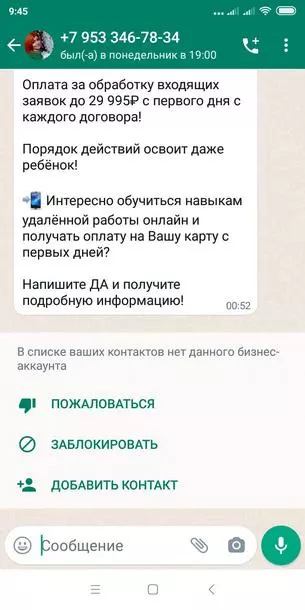
Слева – личный профиль, используемый для бизнеса. Справа – бизнес-аккаунт
В чем преимущества WhatsApp Business API
WhatsApp Business API – это решение для среднего и крупного бизнеса. Сначала можно завести бизнес-профиль в WhatsApp Business, а по мере роста компании подключить WhatsApp Business API. Если вы не обладаете специальными знаниями, то для настройки понадобится помощь технического специалиста.
WhatsApp Business API позволяет отправлять массовые рассылки, автоматизировать их с помощью чат-ботов, интегрировать продукт с ERP-системой, предоставлять доступ к сервису команде сотрудников.
Но воспользоваться WhatsApp Business API в России с марта 2022 года стало сложнее. Вот как можно его подключить.
Подать заявку
Можно заполнить специальную форму, где нужно указать не только свое имя, фамилию, должность, но и ввести данные о компании. Написать ее название, сообщить количество сотрудников, выбрать страну, где находится главный офис. После этого с вами должен связаться отдел продаж.
Для россиян этот способ подключения сейчас проблематичен по двум причинам:
Во-первых, так как Meta Platforms Inc. признана экстремистской организацией, проводить платежи на ее счета запрещено. Согласно п. 3 ст. 282 УК РФ, финансирование экстремистской деятельности предусматривает лишение свободы на срок от 3 до 8 лет.
Во-вторых, пользователи из России могут быть не в состоянии заплатить за подключение из-за приостановки работы в России платежных систем Visa и Mastercard.
Еще один минус в том, что заполнение заявки не гарантирует подключения, также не указан срок ее рассмотрения.
Заключить договор с поставщиком
Поставщика надо выбрать из каталога запрещенной в России сети (для его просмотра потребуется VPN). Россия по-прежнему есть в перечне доступных стран 26 поставщиков. Например, указана у 360dialog, Luna, Nanigans, Yellowhead, 99ads, но на прямой запрос работают ли они с россиянами, ответа не последовало. Поэтому будем опираться на официальные сведения.
Цены на шаблонные сообщения установлены компанией, которая признана экстремистской организацией. В России стоимость переписки составляет примерно 4 рубля за 24 часа общения с клиентом. Плата является фиксированной. Компания и пользователь могут отправлять другу другу неограниченное число сообщений в течение 24 часов без дополнительных затрат. А начинается переписка с момента доставки первого сообщения компании. Первые 1000 переписок в месяц бесплатны, их получает каждый аккаунт WhatsApp Business.
Этот способ рискован по тем же причинам: Meta Platforms Inc. признана экстремистской организацией и при оплате вы рискуете получить проблемы.
Интеграция с CRM-системой
Это позволит обеспечить единое рабочее пространство, что будет являться для компании дополнительным плюсом. Такую возможность предоставляют, к примеру, Mango CRM, amoCRM, «Битрикс24» и некоторые другие популярные CRM-системы.
Стоимость подключения WhatsApp Business API через них составляет от 1000 рублей в месяц за один подключенный номер. Можно подключить несколько номеров, но подписка будет дороже.
Как именно подключать WhatsApp Business API за счет интеграции, зависит от CRM-системы. Как правило, чтобы узнать это, надо обратиться за консультацией непосредственно на сайт выбранной CRM-системы. Такая интеграция будет «серой», и компания использует ее на свой страх и риск.
А еще варианты есть?
В мае мессенджер анонсировал внедрение облачного API для бизнеса. С ним компания получает мгновенный доступ к новым функциям. Чтобы начать пользоваться облачным API, надо зарегистрироваться напрямую или снова обратиться за помощью к одному из поставщиков бизнес-решений.
Но это тоже платно. Единственным способом оплаты является оплата банковскими картами Visa или Mastercard, и России нет в списке стран, доступных для подключения. Напоминать о спонсировании экстремистской организации, наверное, уже не стоит?
Андрей Якимов, руководитель DevOps онлайн-платформы по изучению английского языка Novakid
«Иногда пользователь не завершает регистрацию на нашем сайте, и WhatsApp API помогает нам известить его об этом автоматически. Запрос направляется в сервис Novakid в WhatsApp, далее он поступает в Gupshup [провайдер WhatsApp API], который отправляет его на телефон пользователя. Ответ потенциального клиента на сообщение поступает на коммуникационную платформу Intercom.
WhatsApp API удобно использовать для массовой рассылки, например, когда надо оповестить о проведении акции, изменении сроков и времени занятий. Что хорошо – на платформе [Gupshup] можно увидеть время отправки сообщения и время реакции пользователя на него.
Сервис позволяет вести коммуникацию с учетом возможной реакции клиента. Например, извещение о предстоящем уроке отправляется компанией не позже, чем за полчаса до его начала, но не раньше, чем за сутки, так как оповещать более чем за сутки не имеет смысла – клиент может забыть. Если он, увидев извещение в WhatsApp, не забронировал урок (возможно, занят), через час после ввода пользователем электронной почты или номера телефона отправляется еще одно уведомление».
Сейчас работа с WhatsApp Business API находится в серой зоне. Но вполне легально можно использовать бесплатный WhatsApp Business. О нем и поговорим дальше.
Как создать и настроить бизнес-аккаунт в WhatsApp Business
Сначала необходимо загрузить и установить одноименное приложение в Google Play или App Store.
Важный момент: если на смартфоне уже есть WhatsApp для личного пользования, приложение спросит, хотите ли вы использовать личный номер в качестве рабочего или зарегистрировать новый. Все потому, что на смартфон можно скачать два приложения WhatsApp, но каждое из них должно быть привязано к отдельному номеру телефона.
Можно перенести все медиафайлы и чаты из личного аккаунта в бизнес, но обратно выполнить переход не удастся. Вернувшись в личный мессенджер, вы потеряете доступ к бизнес-функциям, чатам и медиафайлам, созданным за время использования WhatsApp Business.
У меня уже установлен мессенджер для личных целей, и в таком случае стоит выбрать «использовать другой номер» – он может быть как мобильным, так и городским. Главное – иметь возможность принимать звонки или SMS на телефонный номер, который хотите зарегистрировать. Дальше надо будет ввести и верифицировать этот номер.
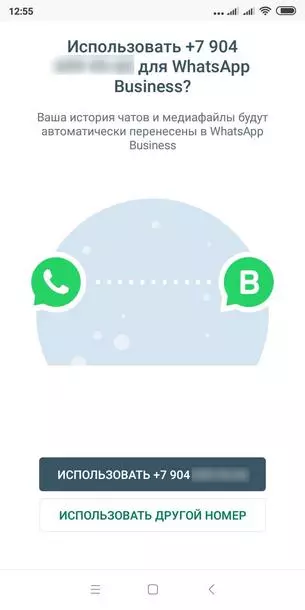
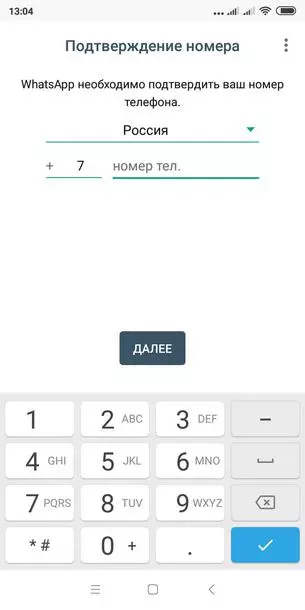
После ввода номера на телефон придет sms с кодом или поступит входящий звонок
Следующий шаг – создание профиля компании. Потребуется указать название и вид деятельности. Можно ввести краткое описание и адрес, добавить аватар. Чем полнее будет информация, тем лучше. Но информацию о компании можно дополнить и в дальнейшем. Для этого потребуется перейти в «Инструменты для бизнеса», затем в раздел «Профиль компании». Добавить можно часы работы, электронную почту, сайт.
Я увлекаюсь живописью и потому выбрала такое название компании
Создаем каталог товаров
Далее можно создать каталог, что позволит показывать свои товары прямо в WhatsApp, отправлять их в чаты выборочно или всем каталогом. Для этого надо перейти в «Инструменты для бизнеса», далее – в раздел «Каталог». Приложение позволяет показывать свои товары в профиле, отправлять в чат отдельные товары или весь каталог. При добавлении надо указать название товара, желательно прикрепить фотографию, цену, описание, ссылку на товар на сайте и код товара.
Товар появляется в каталоге не сразу. Согласно торговой политике WhatsApp, сначала он находится на рассмотрение компанией. В случае одобрения клиенты увидят его в профиле
Товары можно объединять в подборки, и тогда пользователям будет проще найти нужный. Для этого в разделе каталога надо нажать на кнопку «Добавить новую подборку». Затем ввести ее название и выбрать товары, которые хотите в нее добавить, и нажать «Готово».
Если нажать на три точки в менеджере каталога, можно будет посмотреть все подборки
Настраиваем корзину
С помощью этой функции клиенты смогут быстро оформить заказ. Значок корзины появится в каталоге, а на странице каждого товара будет кнопка «Добавить в корзину». После добавления товаров клиенты смогут отправить вам корзину. Вам надо будет подтвердить заказ и общую стоимость, включая налоги, сборы и скидки.
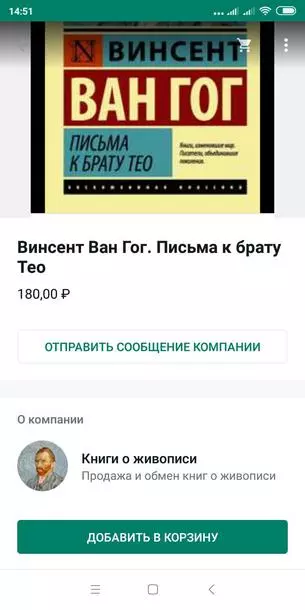
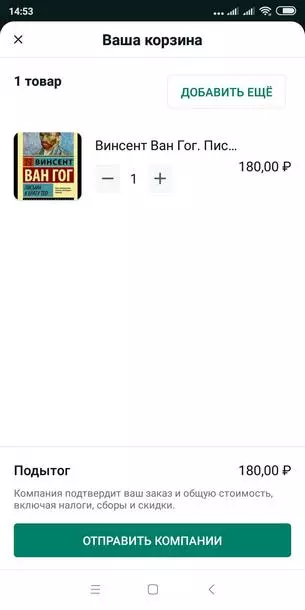
При переходе в профиль компании клиент сможет добавить товары в корзину и сделать заказ
Функция удобна, потому что позволяет быстро размещать заказы для нескольких товаров сразу, а также позволяет клиентам задавать вопросы о них.
Для ее настройки надо нажать на три кнопки, выбрать «Инструменты для бизнеса», перейти в каталог. Затем снова нажать на три точки, далее – «Настройки» и передвинуть ползунок.
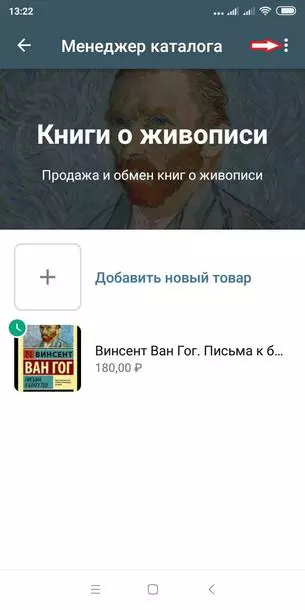
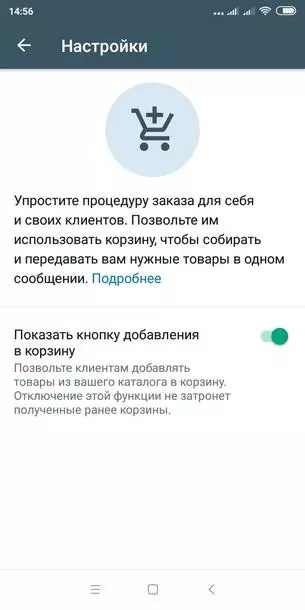
Настраиваем приветственное сообщение
Среди доступных инструментов – приветственное сообщение. Его будут получать впервые обратившиеся к вам клиенты или те, с кем вы не взаимодействовали более двух недель. Написать само сообщение, а также выбрать его получателей, можно также в разделе «Инструменты для бизнеса». Шаблон высвечивается автоматически, но можно его изменить. Для включения функции надо нажать на ползунок и «Сохранить».
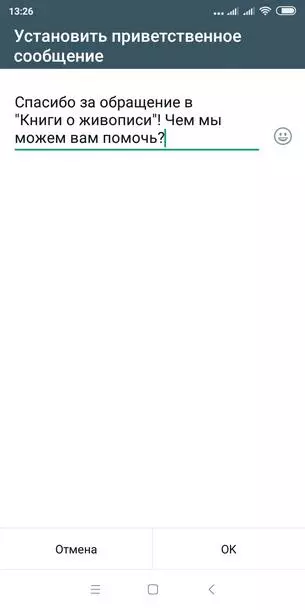
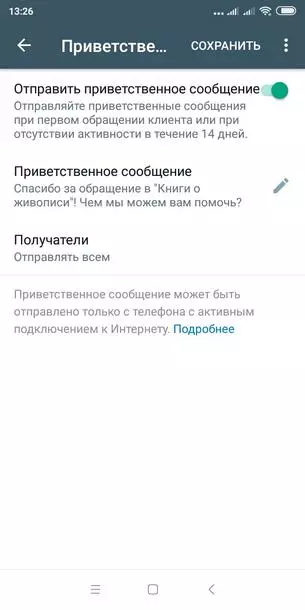
Устанавливаем автоматический ответ
Режим «Нет на месте» позволит отправлять клиентам автоматический ответ, когда вы недоступны. Это полезно, потому что иногда клиенты обращаются в компанию в нерабочее время. Игнорирование сообщений может негативно сказаться на лояльности пользователей. Для настройки надо зайти в раздел «Инструменты для бизнеса», перейти в раздел «Нет на месте» и нажать на ползунок. Затем отредактировать текст, задать расписание отправки и указать список контактов, которым будет высылаться это сообщение. Далее – «Сохранить».
Текст сообщения также можно отредактировать
Настраиваем быстрые ответы
Инструмент «Быстрые ответы» полезен, если приходит большое количество сообщений. Функция заключается в следующем: в чат вводится заранее заданное сокращение или слово, вместо которого автоматически подставляется заготовленный текст. В быстром ответе можно прописать, например, перечень необходимых документов для получения услуги, список требований для предоставления вами товара или работ, адрес и рабочие дни, добавить медиафайл вроде инструкции по эксплуатации или прайса. Но использовать функцию для массовой рассылки не рекомендуется, так как есть риск попасть под бан.
Для настройки надо перейти в одноименную вкладку в панели бизнес-инструментов, нажать на иконку плюса и заполнить поля: любое удобное сокращение и текст сообщения. При вводе сокращения обязательно использовать символ косой черты: /. Длина сокращения не должна превышать 25 символов. После ввода требуется нажать «Сохранить».
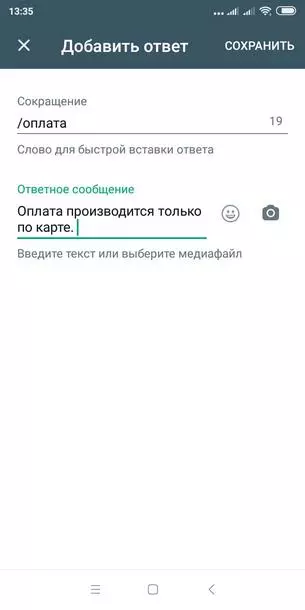
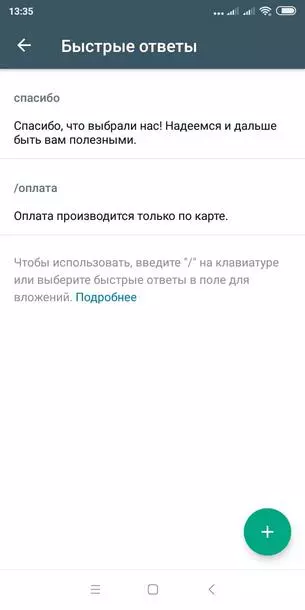
Максимум можно сохранить 50 быстрых ответов
Облегчаем поиск чатов с помощью ярлыков
Ярлыки помогают упорядочить клиентов и чаты за счет использования разных цветов. Их можно редактировать, удалять или создавать новые. Для этого надо перейти в раздел «Ярлыки». Зайти в него можно через панель бизнес-инструментов, а можно нажать на три точки и далее – «Ярлыки».
Для создания нового ярлыка необходимо нажать на иконку плюса и ввести его название. Цвет присвоится по умолчанию. Если вы захотите изменить его, можно перейти на страницу ярлыка и в дополнительном меню установить вручную.
Чтобы присвоить чату ярлык, надо нажать и удерживать чат, а затем нажать «Ярлык», выбрать нужный и сохранить. Чтобы прикрепить ярлык на сообщение, необходимо нажать и удерживать сообщение. Затем нажать на три точки, а после — на «Ярлык для сообщения», выбрать нужный и сохранить. Если к чату или сообщению прикреплено несколько ярлыков, они будут отображаться друг поверх друга.
Чтобы найти сообщения или чаты, помеченные ярлыком, потребуется перейти на экран «Чаты», нажать на три точки, далее – «Ярлыки», после чего нажать на сам ярлык.
Создаем короткую ссылку
Раздел «Короткая ссылка» упростит клиентам процесс перехода в чат с вашей компанией. Пользователю достаточно будет перейти по присланной вами короткой ссылке, чтобы подключиться к чату. Номер вашего телефона знать необязательно.
Аналогичным образом действует переход по QR-коду. Отсканировав его, клиент получает ссылку, при переходе по которой попадает в чат с компанией. Короткой ссылкой можно поделиться через мессенджеры, электронную почту или sms.
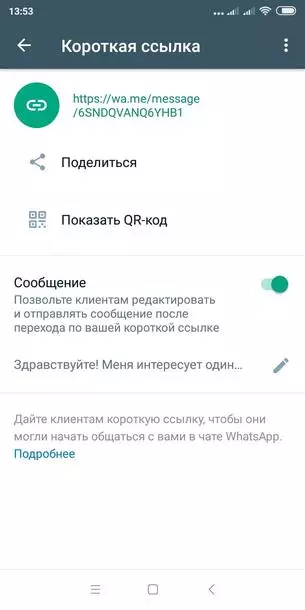
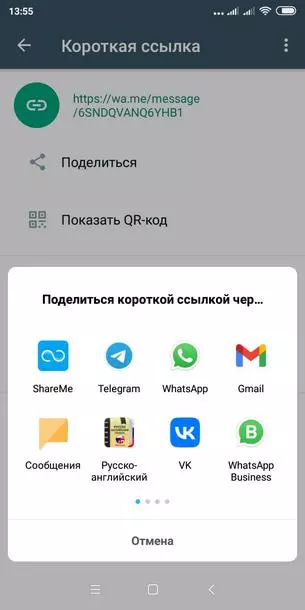
Нажав на короткую ссылку на устройстве, где установлен WhatsApp, клиент увидит чат с вашей компанией
Можно отправить ссылку на QR-код
Привязываем устройства
Можно связать бизнес-аккаунт в WhatsApp на телефоне с компьютером и другими устройствами – до четырех. Это удобно, так как можно заходить в мессенджер не только с телефона, но и, например, с компьютера. Однако тут есть ограничения. Так, если основным устройством является iPhone, удалить чаты на связанных устройствах не получится. А клиентам, которые используют устаревшую версию WhatsApp на телефоне, не получится отправить сообщения или позвонить. Также на связанных устройствах в настоящее время недоступен просмотр геоданных, создание и просмотр списков рассылки и отправка сообщений с предварительным просмотром ссылок из WhatsApp Web.
А еще россияне не могут скачивать WhatsApp для Windows и macOS с сайта мессенджера. При попытке сделать это соединение сбрасывается. Причина блокировки не называется, но при смене IP-адреса с российского на иностранный доступ к файлам открывается. Официальных комментариев не поступало. Впрочем, можно привязать компьютер, открыв на нем Web-версию мессенджера.
Для привязки устройства надо нажать на три точки, перейти в раздел «Связанные устройства» и нажать на «Привязка устройства». Затем нужно разблокировать телефон, а после разрешить аппарату доступ к камере и сканировать QR-код по ссылке на сайте WhatsApp.
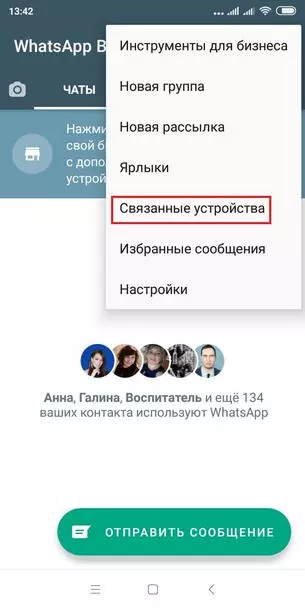
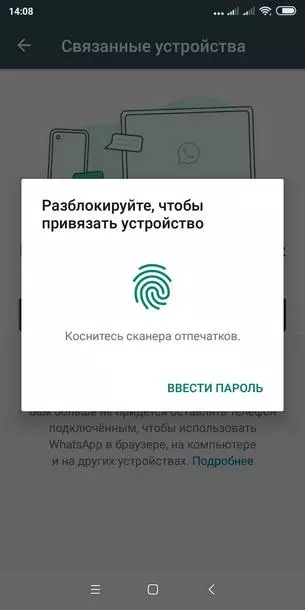
С помощью функции вы сможете пользоваться мессенджером не только с телефона, но и с других устройств
5 правил работы в WhatsApp
Чтобы использовать возможности мессенджера в полном объеме, создать аккаунт недостаточно. Важно следовать определенным правилам.
- Продвигать канал. Иначе клиенты не будут знать, что с компанией можно связаться в мессенджере, а для многих это наиболее удобный способ связи. Самое простое действие – разместить на сайте кнопку, ведущую на чат в WhatsApp. Главное – не разочаровывать и отвечать оперативно, а еще не заваливать рассылкой, так как в таком случае на вас могут начать жаловаться, и компания попадет под бан.
- Получить согласие каждого пользователя. В политике WhatsApp Business прописано, что для отправки сообщения необходимо получить согласие клиента. Причем пользователь должен понимать, с какой компанией он согласен вступить в общение в мессенджере. Каким способом получить согласие, выбирает сама компания. К примеру, сделать это можно, указав на сайте номер телефона WhatsApp или добавив виджет, чтобы клиент мог написать в мессенджере первым (если инициатором общения выступает клиент, он автоматически дает свое согласие на общение).
Так это может выглядеть на сайте
- Использовать только авторские медиафайлы и товарные знаки. За нарушение прав на интеллектуальную собственность аккаунт могут отключить. Например, нельзя брать картинки просто из Яндекса или Гугла.
- Дать возможность отписаться от определенной категории сообщений и предоставить четкие инструкции, как это сделать. Если клиент просит прекратить с ним общение и не отправлять ему больше сообщений в мессенджере, нужно отреагировать на такой запрос. Во-первых, это предусмотрено политикой WhatsApp Busines. Во-вторых, так у вас есть шанс сохранить клиента – возможно, он просто не хочет получать уведомления.
Дарья Завьялова, выпускающий редактор TexTerra:
«Еще обязательно делайте аналитику, собирайте статистику. Она помогает оценить удобство канала, выявить проблемы, так как показывает количество отправленных, доставленных, прочитанных и полученных сообщений. Для просмотра статистики надо открыть приложение, нажать на три точки, выбрать «Инструменты для бизнеса», снова нажать на три точки и далее – «Статистика»».
3 совета для тех, у кого подключен WhatsApp Business API
Использование этого бизнес-решения дает еще больше возможностей, но для получения результата важно грамотно их использовать.
- Использовать чат-ботов. Они облегчают работу службы поддержки и позволяют компании сэкономить деньги на кадрах. Чат-боты могут строить диалоги с клиентами, уточнять их требования, записывать заявку и передавать в CRM, сохранять адрес и время доставки, устраивать опросы, переводить обращения на нужных менеджеров. Но не все любят общаться с чат-ботами. Поэтому важно дать клиенту альтернативный способ связи с оператором, например, телефон или возможность ввести в чат человека.
- Использовать интерактивные кнопки. Это функция быстрого ответа, которая доступна в шаблонных сообщениях. Такие кнопки позволяют клиенту продолжать общение в мессенджере нажатием на один из заранее подготовленных ответов. Механика увеличивает конверсию, так как нажать на кнопку проще, чем писать ответ. А еще кнопки добавляют геймификации в диалог, что так любят пользователи.
Воланд Антонов, Head of Growth компании Educate Online:
«В 2021 году мы внедрили интерактивные кнопки WhatsApp совместно с TextBack, работая с вебинарной воронкой Educate Online. Они позволили сегментировать 39 000 клиентов с помощью тегирования по каждой кнопке и увеличить число продаж в три раза. Удачно совпало, что большинство клиентов увидели эти кнопки впервые (до этого возможно было только отправлять самостоятельно цифры в ответ). Из-за любопытства они доходили до конца квиза (98,9 %) и регистрировались на вебинар.
Если говорить о проблемах, с которыми столкнулись, то мы не сразу учли ограничение со стороны WhatsApp в вариантах ответов на вопросы квиза — их должно быть не более трех, поэтому некоторые вопросы пришлось переформулировать».
Чтобы клиент знал, где он может получить ответы на свои вопросы, мы переместили все уведомления в WhatsApp. А также обеспечили клиентов ответами не только чат-бота, но и оператора.
- Отвечать в течение 24 часов. Если переписку начал пользователь, компания имеет право продолжать ее в течение 24 часов с момента отправки вам последнего сообщения. Затем – только с помощью шаблонов сообщений, согласованных с модератором WhatsApp, и по тарифу. Инициировать общение с клиентом вы тоже можете лишь с помощью шаблонов. Правда, перед тем, как создать их, надо зарегистрироваться в Business Manager.
Дмитрий Малин, сооснователь и исполнительный директор онлайн-платформы по изучению английского языка Novakid
«В июне 2021 года WhatsApp в рамках борьбы со спамом обновил правила отправки шаблонных сообщений и расширил перечень разрешенных для отправки уведомлений. Это упростило работу Novakid с клиентами: шаблонные сообщения активно используются для уведомления клиентов об изменении сроков и времени проведения занятий, проведении акций и т. д.
Однако существует ряд ограничений: лимит на количество символов, отсутствие спама, рекламных рассылок или призывов к каким-то действиям. Например, если в рассылке будет присутствовать слово «покупайте», то с почти 100-процентной гарантией такая формулировка не пройдет утверждение.
На утверждение шаблонного сообщения может уйти до 7 дней. В разных странах эта процедура отличается по продолжительности. Например, в Италии и Польше утверждают шаблоны достаточно быстро, а в Испании это может занять сутки. Впрочем, был случай, когда на утверждение арабского текста нам потребовалось 5 дней. И только после предоставления дополнительных данных (имя ребенка, имя учителя, дата вводного урока) шаблон был утвержден».
Что будет с WhatsApp
Ситуация меняется ежедневно. С 24 октября 2022 года WhatsApp перестал поддерживать iOS 10, iOS 11, iPhone 5 и iPhone 5C. Об этом сообщает WABetaInfo. Сделать это планируется для того, чтобы позволить компании внедрять определенные функции, которые могут не работать в старых операционных системах. А это значит, что мессенджер может прекратить работу на множестве устройств.
Но это не официальный блог WhatsApp. Проект существует с 2016 года, и личность создателя не раскрывается. Поэтому паниковать рано. Тем более, обновлять смартфоны на Android и iOS можно. По крайней мере пока.
В блоге мессенджера сообщается, что продолжается работа над дополнительными функциями для WhatsApp Business. В частности, будет предоставлена возможность управлять чатами с десяти устройств. Также можно будет индивидуально настраивать ссылки для быстрого перехода к чату, что упростит привлечение клиентов через онлайн-каналы компаний. Эти функции планируется предлагать в рамках премиум-версии в качестве дополнительных возможностей. Правда пока неизвестно, будет ли она доступна для россиян.
Тем не менее, ничто не мешает использовать бесплатный WhatsApp Business уже сейчас.
Читайте также:
Что такое контент-маркетинг и почему в 2023 он нужен всем
Холодные продажи: 5 советов, чтобы работало даже в 2023
Как добавить ChatGPT в Документы и Таблицы Google
Содержание
- Android
- Способ 1: Новый аккаунт
- Способ 2: Существующий аккаунт
- iOS
- Способ 1: Новый аккаунт
- Способ 2: Существующий аккаунт
- Windows
Android
В среде Android бизнес-аккаунт для рассматриваемого создаётся путём регистрации учетной записи в системе через специализированное приложение-клиент. Чтобы получить учётку для организации, можно идти двумя путями: используя ранее не задействованный для доступа в WhatsApp номер телефона, или преобразовав для делового общения уже зарегистрированный в сервисе.
Способ 1: Новый аккаунт
Сначала рассмотрим, как создать бизнес-учётку ВатсАп на Андроид-смартфоне «с нуля», что доступно для незарегистрированных номеров телефонов. Если аккаунт в мессенджере у вас уже имеется, следующую инструкцию всё равно следует изучить, так как отдельные её пункты придётся выполнять при решении озвученной в заголовке статьи задачи вторым, предложенным далее методом.
- Установите на свой девайс приложение WhatsApp Business и запустите его.
Скачать приложение WhatsApp Business из Google Play Маркета
- С первого экрана ВатсАп Бизнес перейдите по ссылке и ознакомьтесь с «Условиями предоставления услуг», а затем тапните «ПРИНЯТЬ И ПРОДОЛЖИТЬ».
- Если вы уже создавали учётную запись через обычное приложение WhatsApp, следующий шаг покажется вам знакомым. Введите регистрируемый в качестве бизнес-аккаунта номер телефона в поле на экране, затем пройдите процедуру его верификации, указав код из присланного системой СМС или продиктованного ею в течение входящего звонка.
Подробнее: Как зарегистрироваться в WhatsApp с Android-устройства
- Далее «Создайте профиль компании» — загрузите картинку-логотип, заполните поле «Название», выберите «Вид деятельности» в раскрывающемся списке.
Кроме вышеописанного, вы можете коснуться ссылки «Показать дополнительные пункты» и добавить в создаваемый профиль «Описание» и «Адрес компании».
- Завершив предоставление системе сведений, коснитесь расположенной внизу экрана кнопки «ДАЛЕЕ» и затем немного подождите.
- На этом всё – в ВатсАп создана учётная запись для бизнеса, а предназначенное для использования компаниями приложение мессенджера готово к выполнению своих функций.
Способ 2: Существующий аккаунт
В тех ситуациях, когда у вас имеется обычная учётка в рассматриваемой системе обмена информацией, но потребовался бизнес-аккаунт, можно легко преобразовать тип идентификатора и перенести в приложение WhatsApp Bussiness для Android сформированные ранее чаты.
- Откройте инсталлированный ВатсАп и создайте его средствами резервную копию переписок любого предпочитаемого вами типа (локальную и/или в облаке Google), а затем закройте приложение.
Подробнее: Резервное копирование информации в WhatsApp для Android
- Выполните пункты 1-2 из предыдущей предложенной в этой статье инструкции.
- В результате обнаружения бизнес-вариантом WhatsApp уже установленной на смартфоне обычной версии мессенджера с выполненной авторизацией появится экран c предложением перевода аккаунта на другой тип. Нажмите здесь «ИСПОЛЬЗОВАТЬ СУЩЕСТВУЮЩИЙ НОМЕР». В окошке с предложением предоставить приложению доступ к программным модулям устройства коснитесь «ДАЛЕЕ».
- Предоставьте средству разрешения на доступ к «Контактам» и «Файлам».
- Немного подождите завершения переноса чатов и медиафайлов из «стандартного» ВатсАп в мессенджер, предназначенный для использования с деловыми целями.
- После копирования сведений из обычной учётки в ее бизнес вариант приложение продемонстрирует экран «Создайте профиль компании» — выполните пункт №4 из предыдущей инструкции в этой статье.
- Перед завершением перехода на новый тип учётной записи в системе WhatsApp Bussiness предложит указать периодичность создания бэкапа ведущихся через приложение чатов, после чего можно использовать специальный клиент мессенджера и бизнес-аккаунт в нём.
Отметим, что в стандартном WhatsApp после выполнения вышеописанных шагов будет осуществлён выход из аккаунта. Далее это приложение можно удалить или использовать, авторизовавшись в другой учётной записи мессенджера.
Читайте также: Как получить два экземпляра WhatsApp на Android-смартфоне
iOS
Создание новой учётной записи мессенджера для бизнеса или смена типа уже существующего аккаунта WhatsApp на iPhone производится по тем же принципам, что и в среде вышеописанного Android. Пользователи iOS могут задействовать один из двух подходов к решению озвученной в заголовке этого материала задачи.
Способ 1: Новый аккаунт
Если в качестве идентификатора учётной записи в ВатсАп для бизнеса планируется использовать новый, ранее не зарегистрированный в мессенджере номер телефона, действуйте следующим образом.
- Загрузите и инсталлируйте приложение.
Скачать программу WhatsApp Business для iOS из Apple App Store
- Запустите его. На первом экране, ознакомившись с условиями использования, тапните «Принять и продолжить».
- Предоставьте системе номер телефона и верифицируйте его путем ввода секретного кода из SMS. Действуйте точно так же, как в случае с регистрацией обычной учетной записи.
Подробнее: Регистрация в WhatsApp с iPhone
- Предоставьте данные о создаваемом аккаунте на экране «Изменить профиль»:
- Коснитесь «Готово» в правом верхнем углу экрана с информацией профиля, немного подождите. Далее можно переходить к эксплуатации программы WhatsApp Business и созданного с её помощью бизнес-аккаунта.
Способ 2: Существующий аккаунт
Если учётная запись в мессенджере у вас уже имеется и вы используете обычную версию WhatsApp, есть возможность легко перейти на бизнес-вариант, сохранив при этом все накопленные данные.
- Откройте мессенджер, создайте резервную копию чатов и затем выйдите из него.
Подробнее: Резервное копирование переписок в WhatsApp для iOS
- Установите и запустите WhatsApp Business. Бизнес-вариант мессенджера автоматически сканирует айФон на предмет наличия обычного ВатсАп и при его обнаружении предложит изменить тип учётной записи, в которую выполнен вход. Нажмите «Использовать ВАШ_НОМЕР» на открывшемся экране и затем ожидайте завершения копирования данных (чатов и их содержимого) из стандартного клиента системы.
- Заполните профиль компании, действуя как описано в пункте №4 предыдущей инструкции. На этом переход на учётную запись WhatsApp для бизнеса с обычного аккаунта в мессенджере завершён – вы можете использовать приложение с дополнительными возможностями в собственных целях.
Windows
Привычное для входа с обычной учёткой приложение WhatsApp для Windows работает и с бизнес-аккаунтом. Никаких дополнительных средств, как в случае с Android и iOS, инсталлировать не потребуется, но создание учётной записи для компании с помощью десктопного мессенджера нереализуемо. Для получения аналога WhatsApp Business на ПК или ноутбуке следует действовать так:
- Выполните одну из предложенных выше в статье инструкций по созданию аккаунта ВатсАп для бизнеса или переведите на этот тип учётки уже существующую с помощью мобильной версии мессенджера.
- Запустите приложение на ПК или ноутбуке и авторизуйтесь в нём заново. Для этого потребуется отсканировать QR-код, отображаемый в окне WhatsApp, c помощью мессенджера, функционирующего на смартфоне.
Подробнее: Сканирование QR-кода для активации десктопной или веб-версии мессенджера WhatsApp
- Войдя в десктопный ВатсАп с использованием учётной записи для бизнеса, вы сразу же можете инициировать обмен данными с другими участниками мессенджера или продолжить переписку в существующих чатах и группах.
Еще статьи по данной теме:







 Конструкторы чат-ботов WhatsApp
Конструкторы чат-ботов WhatsApp